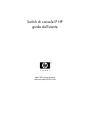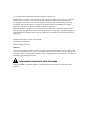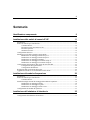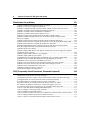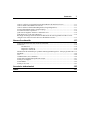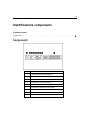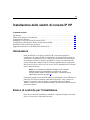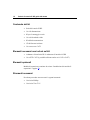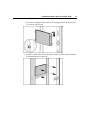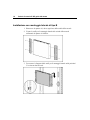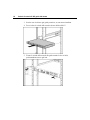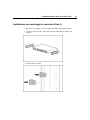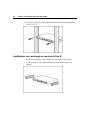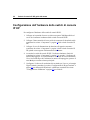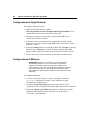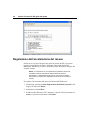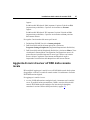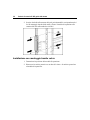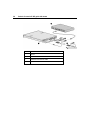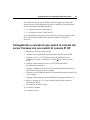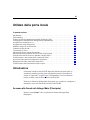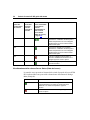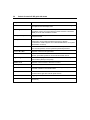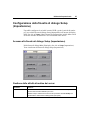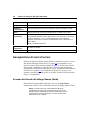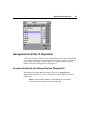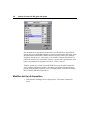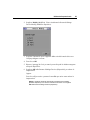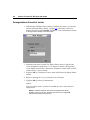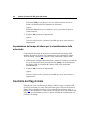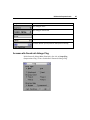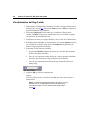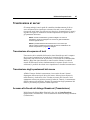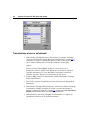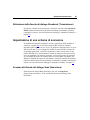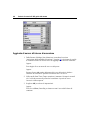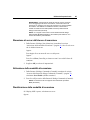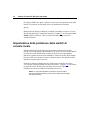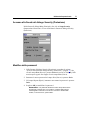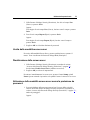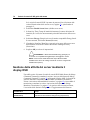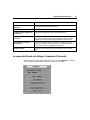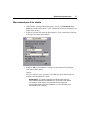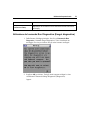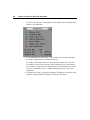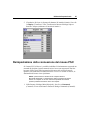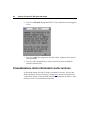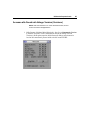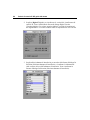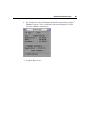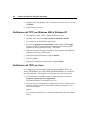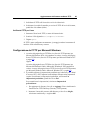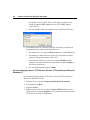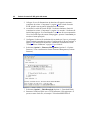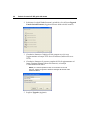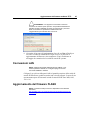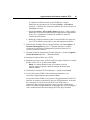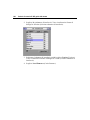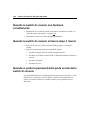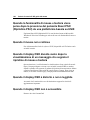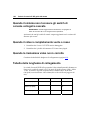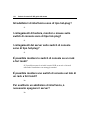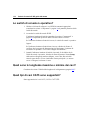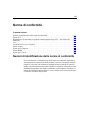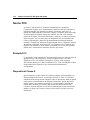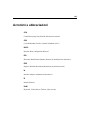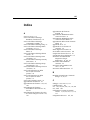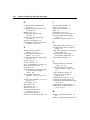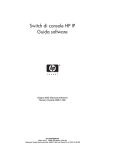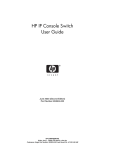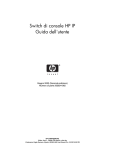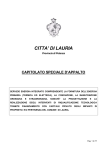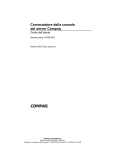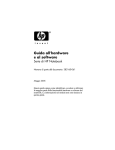Download Switch di console IP HP guida dell`utente
Transcript
Switch di console IP HP guida dell’utente Aprile 2004 (terza edizione) Numero di parte 263924-063 HP CONFIDENTIAL Nome file: 263924-3.doc Last Saved On: 4/13/04 5:31 PM © Copyright 2002-2004 Hewlett-Packard Development Company, L.P. Le informazioni contenute in questo documento sono soggette a modifiche senza preavviso. Le uniche garanzie relative a prodotti e servizi HP sono definite nelle dichiarazioni esplicite di garanzia che accompagnano tali prodotti e servizi. Niente di quanto contenuto nel presente documento può essere interpretato come garanzia ulteriore o aggiuntiva. HP declina qualsiasi responsabilità per eventuali omissioni o errori tecnici o editoriali contenuti nel presente documento. Microsoft, Windows e Windows NT sono marchi registrati di Microsoft Corporation negli Stati Uniti. Linux è un marchio registrato di Linus Torvalds negli Stati Uniti. Energy Star è un marchio registrato di United States Environmental Protection Agency negli Stati Uniti. UNIX è un marchio registrato di The Open Group. Guida dell’utente dello switch di console IP HP Aprile 2004 (terza edizione) Numero di parte 263924-063 premesse Il contenuto di questo documento è rivolto al personale incaricato dell’installazione, della gestione e della risoluzione dei problemi relativi ai server e ai sistemi di memorizzazione. HP presume che i destinatari di questa guida siano specializzati nell’assistenza tecnica e in grado di gestire i rischi associati ai prodotti che producono livelli di energia pericolosi. Informazioni importanti sulla sicurezza Prima di installare il prodotto, leggere il documento accluso Informazioni importanti sulla sicurezza. 3 Sommario Identificazione componente 9 Componenti.......................................................................................................................................... 9 Installazione dello switch di console IP HP 11 Introduzione ....................................................................................................................................... 11 Elenco di controllo per l’installazione ............................................................................................... 11 Contenuto del kit .................................................................................................................... 12 Elementi necessari non inclusi nel kit..................................................................................... 12 Elementi opzionali.................................................................................................................. 12 Strumenti necessari................................................................................................................. 12 Configurazione della rete ................................................................................................................... 13 Montaggio su rack dello switch di console IP HP.............................................................................. 13 Installazione con montaggio laterale di tipo A ....................................................................... 14 Installazione con montaggio laterale di tipo B........................................................................ 16 Installazione con montaggio standard..................................................................................... 17 Installazione con montaggio su mensola di tipo A ................................................................. 19 Installazione con montaggio su mensola di tipo B ................................................................. 20 Configurazione dell’hardware dello switch di console IP HP............................................................ 22 Configurazione di HyperTerminal.......................................................................................... 24 Configurazione di Minicom.................................................................................................... 24 Regolazione dell’accelerazione del mouse ........................................................................................ 26 Aggiunta di nomi di server all’OSD dalla console locale .................................................................. 27 Installazione del modulo di espansione 29 Introduzione ....................................................................................................................................... 29 Elenco di controllo per l’installazione ............................................................................................... 29 Contenuto del kit .................................................................................................................... 29 Installazione degli elementi di montaggio del modulo di espansione ................................................ 30 Installazione con montaggio laterale ...................................................................................... 30 Installazione con montaggio su guide..................................................................................... 31 Installazione con montaggio tramite velcro............................................................................ 32 Configurazione del modulo di espansione ......................................................................................... 33 Installazione dell’adattatore di interfaccia 35 Introduzione ....................................................................................................................................... 35 Configurazione dell’adattatore di interfaccia ..................................................................................... 35 HP CONFIDENTIAL File Name: 263924-3.doc Last Saved On: 4/13/04 5:31 PM 4 Switch di console IP HP guida dell’utente Collegamento a cascata degli switch di console 37 Modelli di switch di console compatibili ........................................................................................... 37 Switch di console del server Compaq..................................................................................... 37 Switch di console del server KVM HP ................................................................................... 38 Collegamento a cascata di uno switch di console del server Compaq con uno switch di console IP HP................................................................................................................................. 39 Esempio di configurazione a cascata di uno switch di console del server Compaq ............... 41 Collegamento a cascata di uno switch di console del server KVM HP con uno switch di console IP HP................................................................................................................................. 42 Esempio di configurazione a cascata di uno switch di console IP HP.................................... 45 Utilizzo della porta locale 47 Introduzione ....................................................................................................................................... 47 Accesso alla finestra di dialogo Main (Principale) ................................................................. 47 Visualizzazione e selezione di porte e server ......................................................................... 48 Soft switching .................................................................................................................................... 52 Configurazione dei server per il Soft switching ..................................................................... 52 Soft switching di un server ..................................................................................................... 53 Soft switching di un server precedente ................................................................................... 53 Utilizzo dei tasti di spostamento principali del display OSD............................................................. 53 Configurazione della finestra di dialogo Setup (Impostazione) ......................................................... 55 Accesso alla finestra di dialogo Setup (Impostazione) ........................................................... 55 Gestione delle attività di routine dei server ............................................................................ 55 Assegnazione di nomi di server ......................................................................................................... 56 Accesso alla finestra di dialogo Names (Nomi)...................................................................... 56 Assegnazione di tipi di dispositivi ..................................................................................................... 57 Accesso alla finestra di dialogo Devices (Dispositivi) ........................................................... 57 Modifica dei tipi di dispositivo............................................................................................... 58 Assegnazione di nomi ai server .............................................................................................. 60 Modifica del tipo di visualizzazione .................................................................................................. 61 Accesso alla finestra di dialogo Menu .................................................................................... 61 Selezione dell’ordine di visualizzazione dei server ................................................................ 61 Impostazione del tempo di attesa per la visualizzazione della schermata............................... 62 Controllo del flag di stato................................................................................................................... 62 Accesso alla finestra di dialogo Flag ...................................................................................... 63 Visualizzazione del flag di stato ............................................................................................. 64 Trasmissione ai server........................................................................................................................ 65 Trasmissione di sequenze di tasti............................................................................................ 65 Trasmissione degli spostamenti del mouse............................................................................. 65 Accesso alla finestra di dialogo Broadcast (Trasmissione)..................................................... 65 Trasmissione ai server selezionati .......................................................................................... 66 Attivazione della finestra di dialogo Broadcast (Trasmissione) ............................................. 67 HP CONFIDENTIAL File Name: 263924-3.doc Last Saved On: 4/13/04 5:31 PM Sommario 5 Impostazione di uno schema di scansione.......................................................................................... 67 Accesso alla finestra di dialogo Scan (Scansione).................................................................. 67 Aggiunta di server all’elenco di scansione ............................................................................. 68 Rimozione di server dall’elenco di scansione......................................................................... 69 Attivazione della modalità di scansione ................................................................................. 69 Disattivazione della modalità di scansione ............................................................................. 69 Impostazione della protezione dello switch di console locale............................................................ 70 Accesso alla finestra di dialogo Security (Protezione) ........................................................... 71 Modifica della password......................................................................................................... 71 Impostazione della protezione da password ........................................................................... 72 Accesso allo switch di console IP HP..................................................................................... 72 Rimozione della protezione da password ............................................................................... 72 Uscita dalla modalità screen saver.......................................................................................... 73 Disattivazione dello screen saver............................................................................................ 73 Attivazione della modalità screen saver senza la protezione da password ............................. 73 Gestione delle attività del server mediante il display OSD................................................................ 74 Accesso alla finestra di dialogo Commands (Comandi) ......................................................... 75 Visualizzazione e interruzione delle connessioni utente .................................................................... 76 Visualizzazione delle connessioni utente correnti .................................................................. 76 Disconnessione di un utente ................................................................................................... 77 Esecuzione delle funzioni di diagnostica del sistema ........................................................................ 78 Attivazione del comando Run Diagnostics (Esegui diagnostica) ........................................... 79 Reimpostazione della connessione del mouse PS/2 ........................................................................... 81 Visualizzazione delle informazioni sulla versione............................................................................. 82 Accesso alla finestra di dialogo Version (Versione)............................................................... 82 Aggiornamento del firmware mediante TFTP 87 Introduzione ....................................................................................................................................... 87 Abilitazione del TFTP per Windows NT................................................................................ 87 Abilitazione del TFTP per Windows 2000 e Windows XP .................................................... 88 Abilitazione del TFTP per Linux............................................................................................ 88 Configurazione del TFTP per Microsoft Windows ................................................................ 89 Aggiornamento dello switch di console IP HP .................................................................................. 91 Aggiornamento dell’hardware dello switch di console IP HP ................................................ 91 Aggiornamento dello switch di console IP HP tramite il visualizzatore di console IP........... 93 Connessioni LAN............................................................................................................................... 95 Aggiornamento del firmware FLASH................................................................................................ 95 Analisi degli errori FLASH .................................................................................................... 98 Aggiornamento del firmware dell’adattatore di interfaccia ............................................................... 98 Aggiornamento simultaneo del firmware dell’adattatore di interfaccia.................................. 99 Aggiornamento del firmware dell’adattatore di interfaccia .................................................... 99 HP CONFIDENTIAL File Name: 263924-3.doc Last Saved On: 4/13/04 5:31 PM 6 Switch di console IP HP guida dell’utente Risoluzione del problema 101 Quando l’indicatore luminoso di attività non si accende ................................................................. 102 Quando i cavi non sono collegati correttamente .............................................................................. 102 Quando le configurazioni degli switch di console collegati a cascata non sono corrette ................. 103 Quando lo switch di console non dispone del firmware corretto ..................................................... 103 Quando lo switch di console non funziona correttamente................................................................ 104 Quando lo switch di console si blocca dopo il riavvio..................................................................... 104 Quando si perde la password della porta seriale dello switch di console......................................... 104 Quando il modulo di espansione non viene riconosciuto da uno switch di console del server Compaq ........................................................................................................................... 105 Quando si perde la password dello switch di console del display OSD locale ................................ 105 Quando l’utente locale non è in grado di visualizzare l’avviso di copyright del display OSD ........ 105 Quando l’utente locale non è in grado di visualizzare il flag OSD .................................................. 105 Quando la funzionalità di mouse e tastiera viene persa dopo la pressione del pulsante Reset PS/2 (Ripristina PS/2) da una piattaforma basata su UNIX ................................................... 106 Quando il mouse non si allinea ........................................................................................................ 106 Quando il display OSD diventa vuoto dopo la visualizzazione di un messaggio che segnala il ripristino di mouse e tastiera ............................................................................................................ 106 Quando il display OSD è distorto o non è leggibile......................................................................... 106 Quando il display OSD non è accessibile ........................................................................................ 106 Quando RILOE e iLO non funzionano correttamente con lo switch di console IP HP ................... 107 Quando il test del comando Run Diagnostics (Esegui diagnostica) non riesce................................ 107 Quando non si riesce ad attivare la modalità screen saver ............................................................... 107 Quando i server sono ancora presenti nell’elenco sebbene siano stati scollegati............................. 107 Quando il sistema non riconosce gli switch di console collegati a cascata ...................................... 108 Quando il video è completamente verde o rosso.............................................................................. 108 Quando la risoluzione video non è corretta...................................................................................... 108 Tabella delle lunghezze di collegamento ......................................................................................... 108 FAQ (Frequently Asked Questions, Domande frequenti) 109 Le porte del modulo di espansione sono di tipo hot-plug?............................................................... 109 Gli adattatori di interfaccia sono di tipo hot-plug?........................................................................... 110 I collegamenti di tastiera, monitor e mouse sullo switch di console sono di tipo hot-plug? ............ 110 I collegamenti del server sullo switch di console sono di tipo hot-plug?......................................... 110 È possibile montare lo switch di console su un rack a fori tondi?.................................................... 110 È possibile montare uno switch di console sul lato di un rack a fori tondi?..................................... 110 Per sostituire un adattatore di interfaccia, è necessario spegnere il server? ..................................... 110 Lo switch di console fornisce il supporto per gli switch di console legacy HP?.............................. 111 Come si accede alla finestra di dialogo Main (Principale)? ............................................................. 111 Come si collegano a cascata gli switch di console? ......................................................................... 111 Come si modifica la lingua della tastiera? ....................................................................................... 112 Come è possibile riconoscere la porta a cui è collegato lo switch di console a cascata in uso?....... 112 Come si collega localmente uno switch di console a cascata? ......................................................... 112 Come si verifica la versione del firmware dello switch di console in uso?...................................... 112 HP CONFIDENTIAL File Name: 263924-3.doc Last Saved On: 4/13/04 5:31 PM Sommario 7 Come si verifica la versione del firmware dell’adattatore di interfaccia in uso? ............................. 113 Come si disattiva la modalità screen saver?..................................................................................... 113 Come si utilizza la funzione Run Diagnostics (Esegui diagnostica)? .............................................. 113 La porta di download seriale è di tipo hot-plug?.............................................................................. 113 Lo switch di console è operativo?.................................................................................................... 114 Quali sono le lunghezze massime e minime dei cavi? ..................................................................... 114 Quali tipi di cavi CAT5 sono supportati?......................................................................................... 114 Perché gli utenti degli switch di console IP HP remoti non sono in grado di accedere ai server collegati a uno switch di console del server KVM HP a cascata?.................................................... 115 Norme di conformità 117 Numeri di identificazione delle norme di conformità ...................................................................... 117 Norme FCC...................................................................................................................................... 118 Etichetta FCC ....................................................................................................................... 118 Dispositivi di Classe A ......................................................................................................... 118 Dispositivi di Classe B.......................................................................................................... 119 Dichiarazione di conformità per i prodotti contrassegnati dal logo FCC - Solo per gli Stati Uniti.. 119 Modifiche......................................................................................................................................... 120 Cavi.................................................................................................................................................. 120 Canadian Notice (Avis Canadien).................................................................................................... 120 Norme della Comunità EuropeaNorme europee .............................................................................. 121 Norme per il Giappone..................................................................................................................... 122 Norme BSMI.................................................................................................................................... 122 Norme per la Corea .......................................................................................................................... 123 Acronimi e abbreviazioni 125 Indice 127 HP CONFIDENTIAL File Name: 263924-3.doc Last Saved On: 4/13/04 5:31 PM 9 Identificazione componente In questa sezione Componenti ................................................................. 9 Componenti Voce Descrizione 1 Connettore del cavo di alimentazione 2 Interruttore di accensione 3 Indicatore luminoso di attività 4 Connettore per il download seriale 5 Connettore per monitor per utente locale 6 Connettore per tastiera per utente locale 7 Connettore per mouse per utente locale 8 Connettore LAN 9 Porte di connessione del server HP CONFIDENTIAL Nome file: 263924-3.doc Last Saved On: 4/13/04 5:31 PM 10 Switch di console IP HP guida dell’utente Voce Descrizione 1 CPU 2 Switch di console IP HP 3 IA (Adattatore di interfaccia) (consultare la sezione “Installazione dell’adattatore di interfaccia” a pagina 35) 4 Rete 5 Connettore della tastiera 6 Connettore del mouse 7 Connettore video HP CONFIDENTIAL Nome file: 263924-3.doc Last Saved On: 4/13/04 5:31 PM 11 Installazione dello switch di console IP HP In questa sezione Introduzione ................................................................ 11 Elenco di controllo per l’installazione ............................................ 11 Configurazione della rete ...................................................... 13 Montaggio su rack dello switch di console IP HP ................................... 13 Configurazione dell’hardware dello switch di console IP HP .......................... 22 Regolazione dell’accelerazione del mouse......................................... 26 Aggiunta di nomi di server all’OSD dalla console locale ............................. 27 Introduzione Prima di utilizzare lo switch di console IP HP, è necessario installare il visualizzatore di console IP HP. Il visualizzatore di console IP HP consente di visualizzare e controllare un server collegato al sistema dello switch di console, di configurare e gestire il sistema e di impedire l’accesso non autorizzato alla console tramite una connessione IP. Per ulteriori informazioni, fare riferimento alla Guida al software dello switch di console IP HP, disponibile sul CD fornito con lo switch di console. NOTA: per il funzionamento della porta analogica non è necessario utilizzare il software del visualizzatore di console IP HP. La porta analogica utilizza l’OSD. Per ulteriori informazioni, consultare la sezione Utilizzo della porta locale (a pagina 47). Il sistema di switch di console IP HP utilizza le infrastrutture di rete Ethernet e il protocollo TCP/IP per trasmettere informazioni di tastiera, video e mouse tra operatori e computer collegati. Sebbene sia possibile utilizzare Ethernet 10BaseT, tuttavia, una rete commutata 100BaseT dedicata consentirà di ottenere prestazioni ottimali. Elenco di controllo per l’installazione Prima di procedere all’installazione, controllare i seguenti elenchi per accertarsi di aver ricevuto tutti i componenti necessari. HP CONFIDENTIAL Nome file: 263924-3.doc Last Saved On: 4/13/04 5:31 PM 12 Switch di console IP HP guida dell’utente Contenuto del kit • Switch di console IP HP • Cavi di alimentazione • Kit per il montaggio su rack • Cavo di download seriale • Kit della documentazione • CD di firmware/software • Cavo crossover CAT5 Elementi necessari non inclusi nel kit • Adattatore di interfaccia PS/2 o adattatore di interfaccia USB • Cavo UTP CAT5 (è possibile utilizzare anche cavi CAT6 e CAT7) Elementi opzionali Modulo di espansione (consultare la sezione “Installazione del modulo di espansione” a pagina 29) Strumenti necessari Per alcune procedure sono necessari i seguenti strumenti: • Cacciavite Phillips • Cacciavite Torx T-25 HP CONFIDENTIAL Nome file: 263924-3.doc Last Saved On: 4/13/04 5:31 PM Installazione dello switch di console IP HP 13 Configurazione della rete Il sistema di switch di console IP HP utilizza l’indirizzo IP per identificare in modo univoco gli switch di console e i computer su cui è in esecuzione il visualizzatore di console IP HP. Lo switch di console IP HP supporta sia il sistema di indirizzi BootP (un sottoinsieme di DHCP) che il sistema di indirizzi IP statico. HP consiglia di riservare un indirizzo IP per ciascuna unità e di mantenerlo statico quando gli switch di console sono collegati alla rete. Montaggio su rack dello switch di console IP HP Per facilitarne l’integrazione, lo switch di console IP HP viene fornito con le staffe di montaggio su rack. Prima di procedere all’installazione dello switch di console IP HP e degli altri componenti nel telaio del rack (se non ancora installato), spostare il rack in una posizione definitiva. Iniziare la procedura di installazione dell’apparecchiatura dalla parte inferiore del telaio del rack, spostandosi progressivamente verso l’alto. Distribuire i carichi in modo uniforme ed evitare di sovraccaricare il telaio del rack. NOTA: prima di installare lo switch di console IP HP nel rack, collegarlo a una sorgente di alimentazione utilizzando i cavi forniti, quindi accendere l’unità. Dopo alcuni secondi, l’indicatore luminoso di attività (consultare la sezione “Componenti” a pagina 9) si accende. Se tale indicatore non si accende, accertarsi che il pulsante di alimentazione sia in posizione corretta, che il cavo sia collegato e che la sorgente di alimentazione sia attiva. L’installazione su rack può avvenire con i seguenti tipi di montaggio: • Montaggio laterale − Tipo A: guide con fori quadrati e tondi − Tipo B: guide con fori quadrati NOTA: lo switch di console IP HP non può essere montato sul lato di un rack provvisto di guide con fori tondi. • Montaggio standard HP CONFIDENTIAL Nome file: 263924-3.doc Salvato l’ultima volta il: 4/13/04 5:31 PM 14 Switch di console IP HP guida dell’utente • Montaggio su mensola − Tipo A: guide con fori tondi − Tipo B: guide con fori quadrati Installazione con montaggio laterale di tipo A 1. Rimuovere le quattro viti, due su ogni lato, dallo switch della console. 2. Fissare le staffe per il montaggio laterale allo switch della console utilizzando le quattro viti rimosse. HP CONFIDENTIAL Nome file: 263924-3.doc Last Saved On: 4/13/04 5:31 PM Installazione dello switch di console IP HP 15 3. Far scorrere le linguette delle staffe per il montaggio laterale nelle posizioni U su ciascun lato del rack. 4. Fissare lo switch della console alle guide tramite le quattro viti autofilettanti, posizionandone due su ogni lato. HP CONFIDENTIAL Nome file: 263924-3.doc Salvato l’ultima volta il: 4/13/04 5:31 PM 16 Switch di console IP HP guida dell’utente Installazione con montaggio laterale di tipo B 1. Rimuovere le quattro viti, due su ogni lato, dallo switch della console. 2. Fissare le staffe per il montaggio laterale allo switch della console utilizzando le quattro viti rimosse. 3. Far scorrere le linguette delle staffe per il montaggio laterale nelle posizioni U su ciascun lato del rack. HP CONFIDENTIAL Nome file: 263924-3.doc Last Saved On: 4/13/04 5:31 PM Installazione dello switch di console IP HP 17 4. Inserire quattro dadi nelle posizioni U della staffa per il montaggio laterale. 5. Fissare lo switch della console alle guide tramite le quattro viti M-6, posizionandone due su ogni lato. Installazione con montaggio standard 1. Rimuovere le quattro viti, due su ogni lato, dallo switch della console. 2. Fissare le staffe 1U allo switch della console utilizzando le quattro viti rimosse. HP CONFIDENTIAL Nome file: 263924-3.doc Salvato l’ultima volta il: 4/13/04 5:31 PM 18 Switch di console IP HP guida dell’utente 3. Inserire una vite dietro ogni guida posteriore, se non ancora installata. 4. Far scivolare lo switch della console sul retro della staffa 1U. 5. Fissare lo switch della console alle guide tramite le due viti M-6, posizionandone una su ogni lato. HP CONFIDENTIAL Nome file: 263924-3.doc Last Saved On: 4/13/04 5:31 PM Installazione dello switch di console IP HP Installazione con montaggio su mensola di tipo A 1. Rimuovere le quattro viti, due su ogni lato, dallo switch della console. 2. Fissare le staffe 1U allo switch della console utilizzando le quattro viti rimosse. 3. Inserire fino a sei dadi. HP CONFIDENTIAL Nome file: 263924-3.doc Salvato l’ultima volta il: 4/13/04 5:31 PM 19 20 Switch di console IP HP guida dell’utente 4. Fissare lo switch della console alle guide utilizzando il numero appropriato di viti Torx T-25. Installazione con montaggio su mensola di tipo B 1. Rimuovere le quattro viti, due su ogni lato, dallo switch della console. 2. Fissare le staffe 1U allo switch della console utilizzando le quattro viti rimosse. HP CONFIDENTIAL Nome file: 263924-3.doc Last Saved On: 4/13/04 5:31 PM Installazione dello switch di console IP HP 3. Inserire fino a sei dadi. 4. Fissare lo switch della console alle guide utilizzando il numero appropriato di viti M-6. HP CONFIDENTIAL Nome file: 263924-3.doc Salvato l’ultima volta il: 4/13/04 5:31 PM 21 22 Switch di console IP HP guida dell’utente Configurazione dell’hardware dello switch di console IP HP Per configurare l’hardware dello switch di console IP HP: 1. Collegare un’estremità di un cavo seriale a una porta COM disponibile sul server da visualizzare localmente dallo switch di console IP HP. 2. Collegare l’altra estremità del cavo seriale al connettore di download seriale (consultare la sezione “Componenti” a pagina 9) dello switch di console IP HP. 3. Collegare il cavo di alimentazione in dotazione all’apposito connettore (consultare la sezione “Componenti” a pagina 9) dello switch di console IP HP, quindi a una sorgente di alimentazione funzionante. 4. Accendere lo switch di console IP HP. L’indicatore luminoso di attività (consultare la sezione “Componenti” a pagina 9) si accende. L’indicatore di attività lampeggia per 30 secondi durante l’esecuzione di un test automatico. Circa 10 secondi dopo che l’indicatore ha smesso di lampeggiare, premere il tasto Invio per accedere al menu principale. 5. Configurare il software di emulazione del terminale per il server, ad esempio HyperTerminal (consultare la sezione “Configurazione di HyperTerminal” a pagina 24) per Microsoft® Windows® o Minicom (consultare la sezione “Configurazione di Minicom” a pagina 24) per Linux®. HP CONFIDENTIAL Nome file: 263924-3.doc Last Saved On: 4/13/04 5:31 PM Installazione dello switch di console IP HP 23 6. Selezionare Option 1—Network Configuration (Opzione 1— Configurazione di rete). Viene visualizzato il menu Network Configuration (Configurazione di rete). 7. Selezionare Option 1 (Opzione 1) per impostare la velocità della rete. Quando possibile, impostare manualmente la connessione senza utilizzare la funzione di negoziazione automatica. Dopo aver effettuato la selezione desiderata, tornare al menu Network Configuration (Configurazione di rete). 8. Selezionare Option 2 (Opzione 2) per specificare un indirizzo BootP o IP statico. Per semplificare la configurazione, utilizzare un indirizzo IP statico. Se si utilizza un indirizzo BootP, configurare il server BootP per fornire un indirizzo IP allo switch di console, ignorare il passaggio 9 e continuare con la procedura successiva. 9. Selezionare Option 3 through 5 (Opzione 3 - 5) dal menu Terminal Applications (Applicazioni terminale) per terminare la configurazione dello switch di console per indirizzo IP, netmask e gateway predefinito. Una volta completata la configurazione, immettere 0 per tornare al menu IPViewer HyperTerminal. HP CONFIDENTIAL Nome file: 263924-3.doc Salvato l’ultima volta il: 4/13/04 5:31 PM 24 Switch di console IP HP guida dell’utente Configurazione di HyperTerminal Per configurare HyperTerminal: 1. Dalla schermata del desktop, scegliere Start>Programmi>Accessori>Comunicazioni>HyperTerminal. Viene visualizzata la finestra Descrizione della connessione. 2. Immettere un nome per la descrizione, quindi scegliere OK. Viene visualizzata la finestra Connetti a. 3. Selezionare la porta di comunicazione collegata allo switch di console tramite un cavo seriale, quindi scegliere OK. Viene visualizzata la finestra Proprietà - COM1. 4. Selezionare 9600 per Bit per secondo, 8 per Bit di dati, Nessuno per Parità, 1 per Bit di stop e Nessuno per Controllo di flusso, quindi scegliere OK. HyperTerminal effettua la connessione automatica allo switch di console. 5. Premere Invio per accedere al menu di opzioni dello switch di console. Configurazione di Minicom IMPORTANTE: Minicom è una utility che viene caricata durante l’installazione di Red Hat 7.2 e 7.3. Se tuttavia non si seleziona l’opzione per installare le utility Linux® durante l’installazione del sistema operativo, non si sarà in grado di utilizzare Minicom a meno che non si scarichi il file Minicom 1.831-16.i386.rpm dal sito Web di Red Hat. Consultare la procedura per l’installazione di file RPM sul sito Web di Red Hat. Per configurare Minicom: 1. Accedere a una console Linux® o aprire un terminale e immettere minicom-s al prompt dei comandi. Viene visualizzato il menu Configuration (Configurazione). 2. Selezionare Serial Port Setup (Impostazione porta seriale). Viene visualizzato il menu Change which setting? (Quale impostazione cambiare?). 3. Selezionare Option A (Serial Device) (Opzione A, Dispositivo seriale). Modificare manualmente il tipo di dispositivo da “dev/modem” a “/dev/ttyS0” e premere Invio. HP CONFIDENTIAL Nome file: 263924-3.doc Last Saved On: 4/13/04 5:31 PM Installazione dello switch di console IP HP 25 4. Selezionare Option E (Bps/Par/Bits) (Opzione E, Bps/Par/Bit). Viene visualizzato il menu Comm Parameters (Parametri com). 5. Selezionare E (Speed 9600 Bps) (E, Velocità 9600 Bps) e premere Invio. La designazione 9600 8N1 viene visualizzata accanto a Option E (Opzione E). 6. Selezionare Option F (Hardware Flow Control) (Opzione F, Controllo flusso hardware). Accertarsi che il menu Change which setting? (Quale impostazione cambiare?) sia configurato nel seguente modo: A-Serial Device (A-Dispositivo seriale): /dev/ttyS0 B-Lockfile Location (B-Posizione file blocco): /var/lock C-Callin Program (C-Programma chiamata in entrata): D-Callout Program (D-Programma chiamata in uscita): E-Bps/Par/Bits (E-Bps/Par/Bit): 9600 8N1 F-Hardware Flow Control (F-Controllo flusso hardware): No G-Software Flow Control (G-Controllo flusso software): No 7. Premere Invio per tornare al menu Configuration (Configurazione). Scorrere fino all’opzione Save setup as dfl (Salva impostazione come dfl) e premere Invio. 8. Scorrere il menu Configuration (Configurazione) fino all’opzione Exit from the Minicom (Esci da Minicom) e premere Invio. 9. Dal prompt dei comandi di Linux® Red Hat 7.2 e 7.3, immettere Minicom. Non appena viene stabilita una connessione, viene visualizzato il menu principale dello switch di console IP HP. Seguire le istruzioni visualizzate sullo schermo per configurare lo switch di console IP HP. Viene visualizzato il menu IPViewer HyperTerminal contenente sei opzioni. HP CONFIDENTIAL Nome file: 263924-3.doc Salvato l’ultima volta il: 4/13/04 5:31 PM 26 Switch di console IP HP guida dell’utente Regolazione dell’accelerazione del mouse Perché un server possa collegarsi allo switch di console IP HP, è necessario regolare l’accelerazione del mouse. Utilizzare il driver del mouse PS/2 Microsoft® Windows® per tutti i sistemi Microsoft® Windows® collegati allo switch di console. NOTA: per informazioni su come ottimizzare le prestazioni del mouse, consultare le sezioni “Impostazione della scalatura del mouse e Allineamento” e “Reimpostazione del mouse” nella Guida al software dello switch di console IP HP, disponibile sul CD fornito con lo switch di console. Per regolare l’accelerazione del mouse per Microsoft® Windows®: 1. Dal desktop, selezionare Start>Impostazioni>Pannello di controllo e fare doppio clic sull’icona Mouse. 2. Selezionare la scheda Moto. 3. Per Microsoft® Windows NT®, impostare l’opzione Velocità puntatore su Lento e l’opzione Accelerazione su Nessuna. HP CONFIDENTIAL Nome file: 263924-3.doc Last Saved On: 4/13/04 5:31 PM Installazione dello switch di console IP HP 27 Oppure Per Microsoft® Windows® 2000, impostare l’opzione Velocità su 50% (impostazione predefinita) e l’opzione Accelerazione su Nessuna. Oppure Per Microsoft® Windows® XP, impostare l’opzione Velocità su 50% (impostazione predefinita) e l’opzione Accelerazione sulla 6a posizione dall’estrema sinistra. Per regolare l’accelerazione del mouse per Linux®: 1. Dal desktop GNOME, fare clic sul menu principale. 2. Dall’elenco delle attività del menu principale, selezionare Programs>Settings>Peripherals (Programmi>Impostazioni>Periferiche). 3. Dall’elenco delle attività Peripherals (Periferiche), selezionare Mouse. Viene visualizzata la finestra Mouse Configuration (Configurazione mouse). In questa finestra è possibile impostare il mouse per l’utilizzo con la mano destra o sinistra e regolarne il movimento modificando la soglia e impostando l’accelerazione sulla 4a posizione dall’estrema sinistra. Aggiunta di nomi di server all’OSD dalla console locale HP consiglia di aggiungere i nomi di server all’OSD dalla console locale prima di aggiungere o rilevare lo switch di console tramite il visualizzatore di console IP HP dalla stazione digitale. Per aggiungere i nomi dei server: 1. Avviare l’OSD dalla stazione analogica locale e immettere tutti i nomi dei server. È possibile inoltre personalizzare l’OSD e accedere allo switch di console IP HP dalla stazione analogica. Per istruzioni più dettagliate, consultare la sezione Utilizzo della porta locale (a pagina 47). HP CONFIDENTIAL Nome file: 263924-3.doc Salvato l’ultima volta il: 4/13/04 5:31 PM 28 Switch di console IP HP guida dell’utente 2. Una volta installato il visualizzatore di console IP HP su ciascuna stazione digitale, avviare il visualizzatore di console IP e fare clic su Add Console Switch (Aggiungi switch di console) per aggiungere il nuovo switch di console IP HP. I nomi dei server immessi nell’OSD vengono visualizzati nel visualizzatore di console IP HP per tutti i server e gli adattatori di interfaccia in linea. È possibile aggiungere gli adattatori di interfaccia non in linea in un momento successivo utilizzando la funzione Resync (Risincronizzazione). Per ulteriori informazioni, fare riferimento alla Guida al software dello switch di console IP HP, disponibile sul CD fornito con lo switch di console. HP CONFIDENTIAL Nome file: 263924-3.doc Last Saved On: 4/13/04 5:31 PM 29 Installazione del modulo di espansione In questa sezione Introduzione ................................................................ 29 Elenco di controllo per l’installazione ............................................ 29 Installazione degli elementi di montaggio del modulo di espansione .................... 30 Configurazione del modulo di espansione ......................................... 33 Introduzione È possibile aggiungere un modulo di espansione opzionale al sistema di switch di console IP HP in modo da aumentare il numero totale di server accessibili. Per facilitare l’integrazione sul sistema, il modulo di espansione viene fornito insieme agli elementi di montaggio sul rack. Elenco di controllo per l’installazione Prima di procedere all’installazione, controllare l’elenco riportato di seguito per accertarsi di aver ricevuto tutti i componenti necessari. Contenuto del kit • Modulo di espansione • Viti • Velcro Il kit può contenere ulteriori elementi da utilizzare in caso di necessità. HP CONFIDENTIAL Nome file: 263924-3.doc Salvato l’ultima volta il: 4/13/04 5:31 PM 30 Switch di console IP HP guida dell’utente Installazione degli elementi di montaggio del modulo di espansione L’installazione su rack può avvenire con i seguenti tipi di montaggio: • Montaggio laterale • Montaggio su guide • Montaggio tramite velcro Installazione con montaggio laterale 1. Fare scorrere le linguette sulle staffe per il montaggio laterale nella struttura del rack. HP CONFIDENTIAL Nome file: 263924-3.doc Salvato l’ultima volta il: 4/13/04 5:31 PM Installazione del modulo di espansione 31 2. Fissare il modulo di espansione alla struttura del rack tramite una vite autofilettante per la staffa di montaggio laterale inferiore. Installazione con montaggio su guide 1. Rimuovere le viti che fissano le staffe per il montaggio laterale al modulo di espansione. HP CONFIDENTIAL Nome file: 263924-3.doc Salvato l’ultima volta il: 4/13/04 5:31 PM 32 Switch di console IP HP guida dell’utente 2. Inserire due dadi nella struttura del rack posizionandoli in corrispondenza dei fori di montaggio laterale della staffa e fissare il modulo di espansione alla struttura del rack utilizzando due viti M-6. Installazione con montaggio tramite velcro 1. Determinare la posizione del modulo di espansione. 2. Rimuovere la striscia protettiva su un lato del velcro e far aderire questo lato al modulo di espansione. HP CONFIDENTIAL Nome file: 263924-3.doc Salvato l’ultima volta il: 4/13/04 5:31 PM Installazione del modulo di espansione 33 3. Rimuovere la striscia protettiva sull’altro lato del velcro e fissare il modulo di espansione alla struttura del rack. Configurazione del modulo di espansione 1. Inserire il modulo di espansione nel rack. 2. Posizionare fino a nove cavi UTP CAT5. 3. Collegare un cavo CAT5 UTP alla porta di collegamento del server (consultare la sezione “Componenti” a pagina 9) dello switch di console IP HP. 4. Collegare l’altra estremità del cavo UTP CAT5 alla porta IN sul modulo di espansione. 5. Collegare un’estremità di un altro cavo UTP CAT5 alla porta OUT del modulo di espansione. 6. Collegare l’altra estremità del secondo cavo CAT5 UTP all’adattatore di interfaccia (consultare la sezione “Installazione dell’adattatore di interfaccia” a pagina 35). 7. Ripetere i passaggi 5 e 6 per collegare gli altri server al sistema. HP CONFIDENTIAL Nome file: 263924-3.doc Salvato l’ultima volta il: 4/13/04 5:31 PM 35 Installazione dell’adattatore di interfaccia In questa sezione Introduzione ................................................................ 35 Configurazione dell’adattatore di interfaccia ....................................... 35 Introduzione Per il corretto funzionamento del sistema di switch di console IP HP, è necessario un adattatore di interfaccia. L’adattatore non è tuttavia incluso nel kit dello switch di console IP HP. Per stabilire una sessione KVM con il server in caso di collegamento PS/2 o USB, è necessario che l’adattatore di interfaccia utilizzi cavi CAT5 UTP. NOTA: negli esempi riportati in questa guida vengono utilizzati cavi CAT5 UTP. È tuttavia possibile utilizzare cavi CAT6 UTP e CAT7 UTP. Configurazione dell’adattatore di interfaccia 1. Collegare un cavo CAT5 UTP alla porta di collegamento del server (consultare la sezione “Componenti” a pagina 9) dello switch di console IP HP. 2. Collegare l’altra estremità del cavo CAT5 UTP alla porta RJ-45 dell’adattatore di interfaccia. 3. Collegare l’adattatore di interfaccia alle porte appropriate del server. 4. Ripetere i passaggi descritti in precedenza per collegare eventuali altri server al sistema. Nella figura riportata di seguito viene illustrata una possibile configurazione dello switch di console IP HP con un adattatore di interfaccia. HP CONFIDENTIAL Nome file: 263924-3.doc Salvato l’ultima volta il: 4/13/04 5:31 PM 36 Switch di console IP HP guida dell’utente Voce Descrizione 1 Server 2 Switch di console IP HP 3 Adattatore di interfaccia USB 4 Adattatore di interfaccia PS/2 HP CONFIDENTIAL Nome file: 263924-3.doc Salvato l’ultima volta il: 4/13/04 5:31 PM 37 Collegamento a cascata degli switch di console In questa sezione Modelli di switch di console compatibili .......................................... 37 Collegamento a cascata di uno switch di console del server Compaq con uno switch di console IP HP ............................................................. 39 Collegamento a cascata di uno switch di console del server KVM HP con uno switch di console IP HP ............................................................. 42 Modelli di switch di console compatibili Leggere attentamente le istruzioni seguenti prima di effettuare il collegamento a cascata di switch di console con questo prodotto. Questo prodotto supporta solo un livello di collegamento a cascata. Un modulo di espansione rappresenta un livello di collegamento a cascata e pertanto non può essere utilizzato insieme a uno switch di console collegato a cascata. Per garantire le migliore prestazioni in configurazioni con switch di console collegati a cascata, attenersi alla sequenza di accensione corretta, ovvero accendere prima gli switch di console, il monitor, quindi i server. NOTA: lo switch di console IP HP non supporta le schede PCI KVM Compaq e gli switch di console legacy HP. Switch di console del server Compaq ATTENZIONE: nel collegamento a cascata di switch di console del server Compaq 2 x 8, collegare solo un adattatore di interfaccia alla volta. Se si collegano più adattatori di interfaccia, è possibile che si verifichino effetti indesiderati. HP CONFIDENTIAL Nome file: 263924-3.doc Salvato l’ultima volta il: 4/13/04 5:31 PM 38 Switch di console IP HP guida dell’utente ATTENZIONE: nel collegamento a cascata di switch di console, assicurarsi che lo switch di console del server Compaq sia collegato a cascata sotto lo switch di console IP HP. Seguire le sequenze di collegamento a cascata specifiche per evitare che si verifichino effetti indesiderati. Nel sistema di switch di console IP HP è possibile integrare gli switch di console del server Compaq riportati di seguito. I modelli di switch di console del server Compaq includono: • 1 x 4 [Numero di parte: 400336 (-001)(-291)(-B-31)] • 1 x 8 [Numero di parte: 400337 (-001)(-291)(-B-31)] • 2 x 8 [Numero di parte: 400338 (-001)(-291)(-B-31)] • 2 x 8 48 VDC [Numero di parte: 400542 B-21] Per il collegamento a cascata con questo prodotto è necessario aggiornare gli switch di console del server Compaq con il firmware SoftPaq versione 2.1.0 o successiva. Switch di console del server KVM HP ATTENZIONE: non utilizzare adattatori di interfaccia per il collegamento a cascata di switch di console del server IP HP con switch di console del server KVM HP. L’utilizzo di adattatori di interfaccia per il collegamento a cascata di questi prodotti potrebbe produrre effetti indesiderati. ATTENZIONE: nel collegamento a cascata di switch di console, assicurarsi che lo switch di console del server KVM HP sia collegato a cascata sotto lo switch di console IP HP. Seguire le sequenze di collegamento a cascata specifiche per evitare che si verifichino effetti indesiderati. NOTA: per eseguire l’aggiornamento del firmware di uno switch di console del server KVM HP collegato a cascata e di tutti gli adattatori di interfaccia collegati, è necessario collegare localmente la tastiera, il monitor e il mouse allo switch di console del server KVM HP in modo da accedere al display OSD locale. HP CONFIDENTIAL Nome file: 263924-3.doc Salvato l’ultima volta il: 4/13/04 5:31 PM Collegamento a cascata degli switch di console 39 Nel sistema di switch di console IP HP è possibile integrare gli switch della console del server KVM HP riportati di seguito. I modelli di switch di console del server KVM HP compatibili includono: • 1 x 8 [Numero di parte: 336044 (B-21)] • 2 x 16 [Numero di parte: 336045 (B-21)] Per il collegamento a cascata con questo prodotto, è necessario aggiornare tutti gli switch di console KVM HP con il firmware SoftPaq versione 2.0.5 o successiva. Collegamento a cascata di uno switch di console del server Compaq con uno switch di console IP HP 1. Montare gli switch di console nel rack. 2. Collegare il cavo KVM della porta locale allo switch di console IP HP. 3. Collegare un cavo CAT5 UTP alla porta di collegamento del server (consultare la sezione “Componenti” a pagina 9) dello switch di console IP HP. 4. Collegare l’altra estremità del cavo CAT5 UTP alla porta RJ-45 dell’adattatore di interfaccia. 5. Collegare l’adattatore di interfaccia alla porta IN (designata dalla lettera A) dello switch di console del server Compaq. 6. Collegare un cavo KVM alla porta OUT numerata dello switch di console del server Compaq. 7. Collegare l’altra estremità del cavo KVM alla porta appropriata del server. 8. Ripetere i passaggi da 3 a 7 per gli eventuali altri switch di console da aggiungere al sistema. 9. Accendere gli switch di console. 10. Accendere il monitor. 11. Accendere il server. HP CONFIDENTIAL Nome file: 263924-3.doc Salvato l’ultima volta il: 4/13/04 5:31 PM 40 Switch di console IP HP guida dell’utente Nella figura riportata di seguito viene illustrato uno switch di console del server Compaq collegato a cascata a uno switch di console IP HP. Lo switch di console superiore rappresenta lo switch di console principale, mentre lo switch di console inferiore è lo switch di console collegato a cascata. HP CONFIDENTIAL Nome file: 263924-3.doc Salvato l’ultima volta il: 4/13/04 5:31 PM Collegamento a cascata degli switch di console Esempio di configurazione a cascata di uno switch di console del server Compaq Voce Descrizione 1 Server 2 Cavo KVM 3 Adattatore di interfaccia PS/2 HP CONFIDENTIAL Nome file: 263924-3.doc Salvato l’ultima volta il: 4/13/04 5:31 PM 41 42 Switch di console IP HP guida dell’utente Voce Descrizione 4 Cavo CAT5 UTP 5 Switch di console del server Compaq collegato a cascata 6 Porta locale 7 Switch di console IP HP principale Collegamento a cascata di uno switch di console del server KVM HP con uno switch di console IP HP NOTA: per eseguire l’aggiornamento del firmware di uno switch di console del server KVM HP collegato a cascata e di tutti gli adattatori di interfaccia collegati, è necessario collegare localmente la tastiera, il monitor e il mouse allo switch di console del server KVM HP in modo da accedere al display OSD locale. 1. Montare gli switch di console nel rack. 2. Collegare un’estremità di un cavo CAT5 UTP alla porta di collegamento del server (consultare la sezione “Componenti” a pagina 9) dello switch di console del server KVM HP. 3. Collegare l’altra estremità del cavo CAT5 UTP alla porta RJ-45 dell’adattatore di interfaccia. 4. Collegare l’adattatore di interfaccia alle porte appropriate del server. 5. Ripetere i passaggi da 1 a 3 per gli eventuali altri server da aggiungere al sistema. 6. Collegare il cavo KVM della porta locale allo switch di console del server KVM HP collegato a cascata. 7. Accendere lo switch di console del server KVM HP collegato a cascata. 8. Accendere il monitor. 9. Accendere il server. 10. Aggiornare il firmware dello switch di console del server KVM HP collegato a cascata. HP CONFIDENTIAL Nome file: 263924-3.doc Salvato l’ultima volta il: 4/13/04 5:31 PM Collegamento a cascata degli switch di console 43 11. Aggiornare il firmware di tutti gli adattatori di interfaccia (consultare la sezione “Aggiornamento del firmware dell’adattatore di interfaccia” a pagina 98). 12. Spegnere lo switch di console del server KVM HP collegato a cascata. 13. Spegnere il monitor. 14. Scollegare i cavi KVM locali dallo switch di console del server KVM HP collegato a cascata. 15. Collegare il cavo KVM della porta locale allo switch di console IP HP principale. 16. Collegare un cavo CAT5 UTP alla porta di collegamento del server (consultare la sezione “Componenti” a pagina 9) dello switch di console IP HP principale. 17. Collegare l’altra estremità del cavo CAT5 UTP alla porta di interfaccia RJ45 (consultare la sezione “Componenti” a pagina 9) dello switch di console del server KVM HP collegato a cascata. 18. Ripetere i passaggi 15 e 16 per gli eventuali altri switch di console da aggiungere al sistema. 19. Accendere gli switch di console. 20. Accendere il monitor. 21. Aggiornare il firmware dello switch di console IP HP principale (fare riferimento alla documentazione dello switch di console IP HP). 22. Aggiornare il firmware di tutti gli adattatori di interfaccia (consultare la sezione “Aggiornamento del firmware dell’adattatore di interfaccia” a pagina 98). La figura seguente mostra uno switch di console IP HP collegato a cascata a uno switch di console del server KVM HP. Lo switch di console superiore rappresenta lo switch di console principale, mentre lo switch di console inferiore è lo switch di console collegato a cascata. HP CONFIDENTIAL Nome file: 263924-3.doc Salvato l’ultima volta il: 4/13/04 5:31 PM 44 Switch di console IP HP guida dell’utente ATTENZIONE: non utilizzare adattatori di interfaccia per il collegamento a cascata di switch di console del server IP HP con switch di console del server KVM HP. L’utilizzo di adattatori di interfaccia per il collegamento a cascata di questi prodotti potrebbe produrre effetti indesiderati. HP CONFIDENTIAL Nome file: 263924-3.doc Salvato l’ultima volta il: 4/13/04 5:31 PM Collegamento a cascata degli switch di console Esempio di configurazione a cascata di uno switch di console IP HP Voce Descrizione 1 Server 2 Adattatore di interfaccia PS/2 o adattatore di interfaccia USB* 3 Cavo CAT5 UTP 4 Cavo CAT5 UTP 5 Cavo KVM 6 Switch di console IP HP principale 7 Porta locale 8 Switch di console del server KVM HP collegato a cascata *(non mostrato in figura) HP CONFIDENTIAL Nome file: 263924-003.doc Salvato l’ultima volta il: 4/15/04 9:32 AM 45 HP CONFIDENTIAL Nome file: 263924-3.doc Salvato l’ultima volta il: 4/13/04 5:31 PM 47 Utilizzo della porta locale In questa sezione Introduzione ................................................................ 47 Soft switching............................................................... 52 Utilizzo dei tasti di spostamento principali del display OSD ........................... 53 Configurazione della finestra di dialogo Setup (Impostazione) ......................... 55 Assegnazione di nomi di server ................................................. 56 Assegnazione di tipi di dispositivi ............................................... 57 Modifica del tipo di visualizzazione.............................................. 61 Controllo del flag di stato ...................................................... 62 Trasmissione ai server ........................................................ 65 Impostazione di uno schema di scansione ......................................... 67 Impostazione della protezione dello switch di console locale .......................... 70 Gestione delle attività del server mediante il display OSD ............................ 74 Visualizzazione e interruzione delle connessioni utente .............................. 76 Esecuzione delle funzioni di diagnostica del sistema................................. 78 Reimpostazione della connessione mouse PS/2 ..................................... 81 Visualizzazione delle informazioni sulla versione ................................... 82 Introduzione Il sistema di switch di console IP HP dispone di almeno una porta locale (a seconda del modello specifico) posta sul pannello posteriore (consultare la sezione “Componenti” a pagina 9) per il collegamento e l’accesso diretto di tastiera, monitor e mouse allo switch di console IP HP. Utilizzare la finestra di dialogo Main (Principale) per visualizzare, configurare e controllare i server nel sistema di switch di console IP HP. Accesso alla finestra di dialogo Main (Principale) Premere il tasto Stamp. Viene visualizzata la finestra di dialogo Main (Principale). HP CONFIDENTIAL Nome file: 263924-3.doc Salvato l’ultima volta il: 4/13/04 5:31 PM 48 Switch di console IP HP guida dell’utente NOTA: è inoltre possibile premere il tasto Ctrl entro un secondo per avviare il display OSD. È possibile utilizzare questa sequenza di tasti in alternativa al tasto Stamp. Visualizzazione e selezione di porte e server È possibile visualizzare i server in base al nome, alla porta o all’EID univoco incorporato in ciascun adattatore di interfaccia. Visualizzazione della colonna Port (Porta) Quando viene aperta per la prima volta la finestra di dialogo Main (Principale), per impostazione predefinita viene visualizzato un elenco delle porte generato dal display OSD. HP CONFIDENTIAL Nome file: 263924-3.doc Salvato l’ultima volta il: 4/13/04 5:31 PM Utilizzo della porta locale La colonna Port (Porta) indica la porta alla quale è collegato il server. Ad esempio, nella schermata seguente, il primo numero rappresenta il numero di porta del primo switch di console e il secondo numero rappresenta il numero di porta dello switch collegato a cascata al quale è connesso il server. Numero di porta del primo switch di console Numero di porta dello switch di console collegato a cascata 16 01 Il server è collegato alla porta 01 dello switch di console del server KVM HP 1 x 8 e tale switch di console del server KVM HP è collegato a cascata dalla porta 16 del primo switch di console del server KVM HP. 14 02 Il server è collegato alla porta 02 dello switch di console del server KVM HP 2 x 16 e tale switch di console del server KVM HP è collegato a cascata dalla porta 14 del primo switch di console del server KVM HP. 01 04 Il server è collegato alla porta 04 dello switch di console del server Compaq e tale switch di console del server KVM HP è collegato a cascata dalla porta 01 del primo switch di console del server KVM HP. Icona di stato del server visualizzata (consultare la sezione “Visualizzazione della colonna Server Status (Stato del server)” a pagina 50) Descrizione HP CONFIDENTIAL Nome file: 263924-3.doc Salvato l’ultima volta il: 4/13/04 5:31 PM 49 50 Switch di console IP HP guida dell’utente Numero di porta del primo switch di console Numero di porta dello switch di console collegato a cascata Icona di stato del server visualizzata (consultare la sezione “Visualizzazione della colonna Server Status (Stato del server)” a pagina 50) Descrizione 02 I server sono collegati a un modulo di espansione in e utilizzano la stessa porta. I moduli di espansione non sono collegati a cascata poiché non sono indicati i numeri della seconda porta. 02 I server sono collegati a un modulo di espansione in e utilizzano la stessa porta. I moduli di espansione non sono collegati a cascata poiché non sono indicati i numeri della seconda porta. 04 Il server è collegato al primo switch di console e l’adattatore di interfaccia non è collegato oppure il server è spento. 05 Il server è collegato al primo switch di console ed è attivo. Visualizzazione della colonna Server Status (Stato del server) Lo stato dei server presenti nel sistema dello switch di console del server KVM HP è indicato dalle icone poste nella colonna destra della finestra di dialogo Main (Principale). Voce Descrizione L’adattatore di interfaccia è collegato direttamente a cascata attraverso uno switch di console del server KVM HP o un modulo di espansione oppure è acceso. L’adattatore di interfaccia non è collegato oppure il server è spento. HP CONFIDENTIAL Nome file: 263924-3.doc Salvato l’ultima volta il: 4/13/04 5:31 PM Utilizzo della porta locale Voce 51 Descrizione L’adattatore di interfaccia è collegato a cascata a uno switch di console del server Compaq e il server non è collegato oppure è spento. L’adattatore di interfaccia è collegato a cascata a uno switch di console del server Compaq e il server è collegato oppure è acceso. L’adattatore di interfaccia è in fase di aggiornamento. Un simbolo identifica la porta alla quale lo switch di console è collegato. Un simbolo che identifica la porta alla quale si è collegati e che si sta visualizzando. Un simbolo che identifica la porta alla quale si è collegati ma che non è attiva. Selezione di server Nella finestra di dialogo Main (Principale), gli utenti possono selezionare server specifici. Quando si seleziona un nuovo server, lo switch di console riconfigura la funzionalità KVM in base alle impostazioni del server selezionato. Fare doppio clic su Name (Nome), EID o Port (Porta) per il server desiderato. Oppure Se l’elenco dei server viene visualizzato per numero di porta (pulsante Port (Porta) selezionato), immettere il numero di porta e premere Invio. Oppure Se l’elenco dei server viene visualizzato per nome o numero EID (pulsante Name (Nome) o EID premuto), immettere le prime lettere del nome o il numero EID per individuare il server in modo univoco e premere Invio. NOTA: EID è un numero di identificazione elettronica che si trova sull’etichetta dell’adattatore dell’interfaccia e che viene assegnato automaticamente all’adattatore di interfaccia. HP CONFIDENTIAL Nome file: 263924-3.doc Salvato l’ultima volta il: 4/13/04 5:31 PM 52 Switch di console IP HP guida dell’utente Selezione di server precedenti Premere il tasto Stamp, quindi il tasto Backspace. Questa combinazione di tasti consente di passare dalla connessione corrente a quella precedente. Disconnessione da un server Premere il tasto Stamp, quindi i tasti Alt + 0. Oppure Fare clic su Disconnect (Disconnetti). Viene impostato lo stato Free (Libero) con nessun server selezionato. Il flag di stato (consultare la sezione “Controllo del flag di stato” a pagina 62) sul display OSD visualizza Free (Libero). Soft switching La funzionalità Soft switching consente di effettuare la commutazione dei server mediante una combinazione di tasti. È possibile eseguire la commutazione soft di un server premendo il tasto Stamp e immettendo le prime lettere del nome del server o il numero. Se è stata impostata l’opzione Screen Delay Time (Tempo di attesa schermata) (consultare la sezione “Impostazione del tempo di attesa per la visualizzazione della schermata” a pagina 62) ed è stata immessa la sequenza di tasti prima dello scadere del tempo impostato, il display OSD non verrà visualizzato. Configurazione dei server per il Soft switching 1. Nella finestra di dialogo Main (Principale), fare clic su Setup>Menu (Impostazione>Menu). Viene visualizzata la finestra di dialogo Menu. 2. In Delay Time (Tempo di attesa), immettere il numero di secondi corrispondenti al tempo di attesa che intercorrerà tra la visualizzazione della finestra di dialogo Main (Principale) e la pressione del tasto Stamp. 3. Scegliere OK per salvare le impostazioni. HP CONFIDENTIAL Nome file: 263924-3.doc Salvato l’ultima volta il: 4/13/04 5:31 PM Utilizzo della porta locale 53 Soft switching di un server Per selezionare un server, premere il tasto Stamp. Se l’elenco dei server viene visualizzato per numero di porta (pulsante Port (Porta) selezionato), immettere il numero di porta e premere Invio. Oppure Se l’elenco dei server viene visualizzato per nome o numero EID (pulsante Name (Nome) o EID premuto), immettere le prime lettere del nome o il numero EID per individuare il server in modo univoco e premere Invio. Soft switching di un server precedente Premere il tasto Stamp, quindi il tasto Backspace. Questa combinazione di tasti consente di passare dalla connessione corrente a quella precedente. Utilizzo dei tasti di spostamento principali del display OSD Sequenza di tasti Descrizione Stamp Visualizza la finestra di dialogo Main (Principale) del display OSD. Premere due volte il tasto Stamp per inviare la sequenza di tasti Stamp al dispositivo correntemente selezionato. F1 Visualizza la schermata della Guida per la finestra di dialogo corrente. Esc Chiude la finestra di dialogo corrente senza salvare le modifiche e visualizza la finestra precedente. Nella finestra di dialogo Main (Principale), chiude il display OSD e torna al server selezionato. In una finestra di messaggio, chiude la finestra di scelta rapida e visualizza la finestra di dialogo corrente. Alt Quando utilizzato in combinazione con altri tasti, apre le finestre di dialogo, seleziona le opzioni e esegue operazioni. Alt + X Chiude la finestra di dialogo corrente e visualizza quella precedente. Alt + 0 Seleziona il pulsante OK e visualizza la finestra di dialogo precedente. HP CONFIDENTIAL Nome file: 263924-3.doc Salvato l’ultima volta il: 4/13/04 5:31 PM 54 Switch di console IP HP guida dell’utente Sequenza di tasti Descrizione Immettere Completa l’operazione dello switch di console nella finestra di dialogo principale ed esce dal display OSD. Clic singolo, Invio In una casella di testo, seleziona il testo per la modifica e consente di spostare il cursore con le frecce destra e sinistra. Premere nuovamente Invio per uscire dalla modalità di modifica. Stamp, Backspace Riporta alla selezione precedente se non sono state utilizzate altre sequenze di tasti. Stamp, Alt + 0 Disconnette immediatamente l’utente da un server. Nessun server risulta selezionato. Il Flag di stato visualizza Free (Libero). (Questa combinazione di tasti si applica solo al tasto 0 della tastiera, non a quello del tastierino numerico). Stamp, Pausa Attiva immediatamente la modalità screen saver e impedisce l’accesso a una console specifica, nel caso questa sia protetta da password. Freccia Su o Giù Sposta il cursore da una riga all’altra. Freccia Destra o Sinistra Sposta il cursore da una colonna all’altra. Quando si modifica una casella di testo, questi tasti spostano il cursore all’interno della colonna. PgSu o PgGiù Scorrono di una pagina verso l’alto o verso il basso all’interno degli elenchi Name (Nome) e Port (Porta). Home o Fine Sposta il cursore all’inizio o alla fine di un elenco. Backspace Cancella i caratteri in una casella di testo. Canc Elimina la selezione corrente nella finestra di dialogo Scan (Scansione) o cancella i caratteri in una casella di testo. Maiusc, Canc Quando si modifica un elenco di scansione, elimina dalla selezione corrente tutte le righe al di sotto di quella corrente. Numeri Aggiunge i numeri immessi dalla tastiera o dal tastierino numerico. Bloc Maiusc Disattiva l’utente. (Usare il tasto Maiusc per passare da minuscole a maiuscole). HP CONFIDENTIAL Nome file: 263924-3.doc Salvato l’ultima volta il: 4/13/04 5:31 PM Utilizzo della porta locale 55 Configurazione della finestra di dialogo Setup (Impostazione) È possibile configurare lo switch di console IP HP e gestire le attività di routine per i server dalla finestra di dialogo Setup (Impostazione) all’interno del display OSD. Fare clic su Names (Nomi) durante la configurazione iniziale dello switch di console in modo da identificare i server mediante nomi univoci. Accesso alla finestra di dialogo Setup (Impostazione) Nella finestra di dialogo Main (Principale), fare clic su Setup (Impostazione). Viene visualizzata la finestra di dialogo Setup (Impostazione). Gestione delle attività di routine dei server Pulsante Funzione Menu Modifica la visualizzazione dell’elenco dei server dall’ordine numerico per numero di porta o EID all’ordine alfabetico per nome. Modifica il tempo di attesa che intercorre tra la pressione del tasto Stamp e la visualizzazione della finestra di dialogo Main (Principale). HP CONFIDENTIAL Nome file: 263924-3.doc Salvato l’ultima volta il: 4/13/04 5:31 PM 56 Switch di console IP HP guida dell’utente Pulsante Funzione Flag Modifica la visualizzazione, la durata, il colore e la posizione del flag di stato. Broadcast (Trasmissione) Controlla simultaneamente più server attraverso le azioni di tastiera e mouse. Scan Configura schemi di scansione personalizzati per un massimo di 16 server. Security (Protezione) Imposta una password per limitare l’accesso al server e abilita lo screen saver. Una password valida deve essere alfanumerica e deve contenere un numero di caratteri compreso tra 5 e 15. I caratteri validi possono essere digitati in maiuscolo e minuscolo e includono i caratteri dalla A alla Z, i numeri da 0 a 9, spazi e trattini. Abilita la modalità screen saver. Devices (Dispositivi) Identifica i tipi di dispositivi collegati allo switch di console IP HP, inclusi server e altri switch di console. Names (Nomi) Identifica i server tramite nomi univoci. Assegnazione di nomi di server Utilizzare la finestra di dialogo Names (Nomi) (consultare la sezione “Accesso alla finestra di dialogo Names (Nomi)” a pagina 56) per identificare server specifici in base al nome anziché al numero di porta. L’elenco Names (Nomi) viene sempre visualizzato in ordine di porta e i nomi vengono memorizzati nell’adattatore di interfaccia (consultare la sezione “Installazione dell’adattatore di interfaccia” a pagina 35). Se l’adattatore di interfaccia o il server viene spostato su un’altra porta dello switch, lo switch di console IP HP riconoscerà i nomi e le configurazioni. Accesso alla finestra di dialogo Names (Nomi) Nella finestra di dialogo Main (Principale), fare clic su Setup>Names (Impostazione>Nomi). Viene visualizzata la finestra di dialogo Names (Nomi). NOTA: se l’elenco dei server è stato modificato dall’ultima visualizzazione, il cursore del mouse assumerà la forma di una clessidra durante l’aggiornamento automatico dell’elenco. Finché l’aggiornamento non sarà completato, non verrà accettato alcun comando da mouse o tastiera. HP CONFIDENTIAL Nome file: 263924-3.doc Salvato l’ultima volta il: 4/13/04 5:31 PM Utilizzo della porta locale 57 Assegnazione di tipi di dispositivi Sebbene gli switch di console rilevino automaticamente gli switch di console del server Compaq collegati a cascata all’unità, è necessario specificare il numero di porte presenti sullo switch di console del server Compaq collegato a cascata tramite la finestra di dialogo Devices (Dispositivi). Accesso alla finestra di dialogo Devices (Dispositivi) Nella finestra di dialogo Main (Principale), fare clic su Setup>Devices (Impostazione>Dispositivi). Viene visualizzata la finestra di dialogo Devices (Dispositivi). NOTA: il pulsante Modify (Modifica) è disponibile solo se è selezionato uno switch di console del server Compaq configurabile. HP CONFIDENTIAL Nome file: 263924-3.doc Salvato l’ultima volta il: 4/13/04 5:31 PM 58 Switch di console IP HP guida dell’utente Nel momento in cui lo switch di console del server IP HP rileva uno switch di console del server KVM HP collegato a cascata, la numerazione delle porte viene automaticamente modificata in modo che tale switch di console sia in grado di accogliere ciascun server. Ad esempio, se lo switch è collegato alla porta 02, la porta dello switch verrà visualizzata come 02 e ciascun server appartenente a tale porta verrà numerato in sequenza come 02-01, 02-02 e così via. Tuttavia, quando uno switch di console IP HP rileva uno switch di console del server Compaq collegato a cascata, è necessario specificare il numero di porte presenti sullo switch di console del server Compaq tramite la finestra di dialogo Device Modify (Modifica dispositivo). Modifica dei tipi di dispositivo 1. Nella finestra di dialogo Devices (Dispositivi), selezionare il numero di porta. HP CONFIDENTIAL Nome file: 263924-3.doc Salvato l’ultima volta il: 4/13/04 5:31 PM Utilizzo della porta locale 59 2. Scegliere Modify (Modifica). Viene visualizzata la finestra di dialogo Device Modify (Modifica dispositivo). 3. Scegliere il numero di porte supportate dallo switch di console del server Compaq collegato a cascata. 4. Fare clic su OK. 5. Ripetere i passaggi da 2 a 4 per tutte le porte alle quali si desidera assegnare un tipo di dispositivo. 6. Scegliere OK nella finestra di dialogo Devices (Dispositivi) per salvare le impostazioni. Oppure Fare clic su X per uscire o premere il tasto Esc per uscire senza salvare le impostazioni. NOTA: le modifiche apportate nella finestra di dialogo Device Modify (Modifica dispositivo) non verranno salvate finché l’utente non sceglierà OK nella finestra di dialogo Devices (Dispositivi). HP CONFIDENTIAL Nome file: 263924-3.doc Salvato l’ultima volta il: 4/13/04 5:31 PM 60 Switch di console IP HP guida dell’utente Assegnazione di nomi ai server 1. Nella finestra di dialogo Names (Nomi) (consultare la sezione “Accesso alla finestra di dialogo Names (Nomi)” a pagina 56), selezionare il nome o il numero di porta e scegliere Modify (Modifica). Viene visualizzata la finestra di dialogo Name Modify (Modifica nome). 2. Immettere un nome nel campo New Name (Nuovo nome). I nomi devono essere di lunghezza compresa tra 1 e 15 caratteri. I caratteri validi possono essere digitati in maiuscolo e minuscolo e includono i caratteri dalla A alla Z, i numeri da 0 a 9, spazi e trattini. 3. Scegliere OK per visualizzare il nuovo nome nella finestra di dialogo Names (Nomi). 4. Ripetere i passaggi da 3 a 5 per ciascun server del sistema. 5. Scegliere OK per salvare le impostazioni. Oppure Fare clic su X per uscire o premere il tasto Esc per uscire senza salvare le impostazioni. NOTA: le modifiche apportate nella finestra di dialogo Name Modify (Modifica nome) non verranno salvate finché l’utente non sceglierà OK nella finestra di dialogo Names (Nomi). HP CONFIDENTIAL Nome file: 263924-3.doc Salvato l’ultima volta il: 4/13/04 5:31 PM Utilizzo della porta locale 61 Modifica del tipo di visualizzazione Nella finestra di dialogo Menu (consultare la sezione “Accesso alla finestra di dialogo Menu” a pagina 61), è possibile modificare l’ordine di visualizzazione dei server, la modalità di connessione dello switch di console IP HP e l’intervallo di tempo che intercorre tra la pressione del tasto Stamp e la visualizzazione del display OSD. L’impostazione dell’ordine di visualizzazione la visualizzazione dei server in alcune schermata, incluse le finestre di dialogo Main (Principale), Devices (Dispositivi) e Broadcast (Trasmissione). Accesso alla finestra di dialogo Menu Nella finestra di dialogo Main (Principale), fare clic su Setup>Menu (Impostazione>Menu). Viene visualizzata la finestra di dialogo Menu. Selezione dell’ordine di visualizzazione dei server 1. Nella finestra di dialogo Menu (consultare la sezione “Accesso alla finestra di dialogo Menu” a pagina 61), selezionare Name (Nome) per visualizzare i server per nome in ordine alfabetico. Oppure HP CONFIDENTIAL Nome file: 263924-3.doc Salvato l’ultima volta il: 4/13/04 5:31 PM 62 Switch di console IP HP guida dell’utente Selezionare EID per visualizzare i server in ordine numerico in base al numero di identificazione dell’adattatore di interfaccia. Oppure Selezionare Port (Porta) per visualizzare i server per numero di porta in ordine numerico. 2. Scegliere OK per salvare le impostazioni. Oppure Fare clic su X per uscire o premere il tasto Esc per uscire senza salvare le impostazioni. Impostazione del tempo di attesa per la visualizzazione della schermata L’impostazione del tempo di attesa per la visualizzazione del display OSD consente all’utente di eseguire una commutazione soft (consultare la sezione “Soft Switching” a pagina 52) senza che venga visualizzato il display OSD. 1. Nella finestra di dialogo Main (Principale), immettere il tempo in secondi (da 0 a 9) che intercorrerà tra la pressione del tasto Stamp e la visualizzazione del display OSD. Se si immette 0, il display OSD verrà visualizzato immediatamente. 2. Scegliere OK per salvare le impostazioni. Oppure Fare clic su X per uscire o premere il tasto Esc per uscire senza salvare le impostazioni. Controllo del flag di stato Il flag di stato viene visualizzato sul desktop e indica il nome o il numero EID del server selezionato o lo stato di una particolare porta. Utilizzare la finestra di dialogo Flag (consultare la sezione “Accesso alla finestra di dialogo Flag” a pagina 63) per modificare la visualizzazione del flag per nome o per numero EID del server o per modificarne il colore, l’opacità, il ritardo di visualizzazione e la posizione sul desktop. HP CONFIDENTIAL Nome file: 263924-3.doc Salvato l’ultima volta il: 4/13/04 5:31 PM Utilizzo della porta locale Flag Descrizione Tipo di flag per nome Tipo di flag per numero EID Flag che indica la disconnessione dell’utente da tutti i sistemi Flag che indica l’attivazione della trasmissione Controllo utilizzato per l’impostazione della posizione del flag Accesso alla finestra di dialogo Flag Nella finestra di dialogo Main (Principale), fare clic su Setup>Flag (Impostazione>Flag). Viene visualizzata la finestra di dialogo Flag. HP CONFIDENTIAL Nome file: 263924-3.doc Salvato l’ultima volta il: 4/13/04 5:31 PM 63 64 Switch di console IP HP guida dell’utente Visualizzazione del flag di stato 1. Nella finestra di dialogo Flag (consultare la sezione “Accesso alla finestra di dialogo Flag” on page 63), selezionare Name (Nome) o EID per impostare il tipo di informazioni da visualizzare. 2. Selezionare Displayed (Visualizzato) per visualizzare il flag in modo costante o Timed (A tempo) per visualizzarlo solo per 5 secondi in seguito all’operazione di commutazione soft. 3. Selezionare un colore per il flag in Display Color (Colore di visualizzazione). 4. In Display Mode (Modalità di visualizzazione), selezionare Opaque (Opaco) per visualizzare un flag di colore pieno o Transparent (Trasparente) per rendere il flag trasparente sul desktop. 5. Posizionare il flag di stato sul desktop: a. Scegliere Set Position (Imposta posizione) per accedere alla schermata Position Flag (Posiziona flag). b. Fare clic con il pulsante sinistro del mouse e tenerlo premuto sulla barra del titolo, quindi trascinare il flag nella posizione desiderata. c. Fare clic con il pulsante destro del mouse per tornare alla finestra di dialogo Flag. 6. Scegliere OK per salvare le impostazioni. Oppure Fare clic su X per uscire o premere il tasto Esc per uscire senza salvare le impostazioni. NOTA: le modifiche apportate alla posizione del flag non vengono salvate finché non si sceglie OK nella finestra di dialogo Flag (consultare la sezione “Accesso alla finestra di dialogo Flag” a pagina 63). HP CONFIDENTIAL Nome file: 263924-3.doc Salvato l’ultima volta il: 4/13/04 5:31 PM Utilizzo della porta locale 65 Trasmissione ai server Gli utente analogici sono in grado di controllare simultaneamente più di un server all’interno di un sistema per assicurarsi che tutti i server selezionati ricevano gli stessi input. Per ciascun server che riceve la trasmissione, l’utente è in grado di scegliere se trasmettere in modo indipendente le sequenze di tasti e gli spostamenti del mouse. NOTA: durante la trasmissione, gli utenti collegati a un server di trasmissione verranno scollegati e non saranno in grado di effettuare l’accesso agli altri server. NOTA: è possibile effettuare la trasmissione a un solo server per ciascun modulo di espansione (consultare la sezione “Installazione del modulo di espansione” a pagina 29) collegato. Trasmissione di sequenze di tasti È necessario che le statistiche della tastiera siano identiche per tutti i computer che ricevono la trasmissione, in modo che le sequenze di tasti vengano interpretate nello stesso modo. In particolare, è necessario che le modalità Bloc Maiusc e Bloc Num siano identiche su tutte le tastiere. Mentre lo switch di console IP HP tenta di inviare simultaneamente le sequenze di tasti ai server selezionati, è possibile che alcuni server impediscano e ritardino la trasmissione. Trasmissione degli spostamenti del mouse Affinché il mouse funzioni correttamente, è necessario che tutti i sistemi dispongano dello stesso tipo di driver del mouse, desktop (icone disposte in modo identico) e risoluzioni video. È inoltre necessario che il mouse si trovi esattamente nella stessa posizione su tutti gli schermi. Tuttavia, è estremamente difficile ottenere tali condizioni. Pertanto, la trasmissione degli spostamenti del mouse a più sistemi può produrre risultati imprevisti. Accesso alla finestra di dialogo Broadcast (Trasmissione) Nella finestra di dialogo Main (Principale), fare clic su Setup>Broadcast (Impostazione>Trasmissione). Viene visualizzata la finestra di dialogo Broadcast (Trasmissione). HP CONFIDENTIAL Nome file: 263924-3.doc Salvato l’ultima volta il: 4/13/04 5:31 PM 66 Switch di console IP HP guida dell’utente Trasmissione ai server selezionati 1. Nella finestra di dialogo Broadcast (Trasmissione) (consultare la sezione “Accesso alla finestra di dialogo Broadcast (Trasmissione)” a pagina 65), selezionare le caselle di controllo Keyboard (Tastiera) e Mouse per i server che si desidera abilitare alla ricezione dei comandi di trasmissione. Oppure Premere la Freccia Su o Giù per spostare il cursore sul server di destinazione. Premere quindi i tasti Alt + K per selezionare la casella di controllo della tastiera e/o i tasti Alt + M per selezionare la casella di controllo del mouse. Ripetere l’operazione per gli altri server. 2. Scegliere OK per salvare le impostazioni e tornare alla finestra di dialogo Setup (Impostazione). 3. Fare clic X o premere il tasto Esc per tornare alla finestra di dialogo Main (Principale). 4. Dalla finestra di dialogo Main (Principale), selezionare la finestra di dialogo Commands (Comandi) (consultare la sezione “Accesso alla finestra di dialogo Commands (Comandi)” a pagina 75), quindi selezionare Broadcast Enable (Abilita trasmissione) per attivare la trasmissione. 5. Dalla postazione dell’utente, immettere le informazioni e/o eseguire gli spostamenti del mouse che si desidera trasmettere. HP CONFIDENTIAL Nome file: 263924-3.doc Salvato l’ultima volta il: 4/13/04 5:31 PM Utilizzo della porta locale 67 Attivazione della finestra di dialogo Broadcast (Trasmissione) Per attivare o disattivare la trasmissione, selezionare o deselezionare Broadcast Enable (Abilita trasmissione) dalla finestra di dialogo Commands (Comandi) (consultare la sezione “Accesso alla finestra di dialogo Commands (Comandi)” a pagina 75). Impostazione di uno schema di scansione In modalità di scansione (consultare la sezione “Attivazione della modalità di scansione” a pagina 69), lo switch di console IP HP effettua la scansione automatica porta a porta (server a server). È possibile selezionare fino a 16 server dall’elenco di tutti i server collegati allo switch di console IP HP. Facendo clic sul pulsante appropriato, è possibile visualizzare l’elenco sia per nome sia per numero EID del server. Selezionando la casella di controllo a fianco di ciascun server da aggiungere all’elenco di scansione, verrà creato l’elenco di scansione. La creazione di un elenco di scansione non avvia la modalità di scansione. Per abilitare la modalità di scansione, selezionare la casella di controllo Scan Enable (Abilita scansione) nella finestra di dialogo Commands (Comandi) (consultare la sezione “Accesso alla finestra di dialogo Commands (Comandi)” a pagina 75). Accesso alla finestra di dialogo Scan (Scansione) Nella finestra di dialogo Main (Principale), fare clic su Setup>Scan (Impostazione>Scansione). Viene visualizzata la finestra di dialogo Scan (Scansione). HP CONFIDENTIAL Nome file: 263924-3.doc Salvato l’ultima volta il: 4/13/04 5:31 PM 68 Switch di console IP HP guida dell’utente Aggiunta di server all’elenco di scansione 1. Dalla finestra di dialogo Scan (Scansione) (consultare la sezione “Attivazione della modalità di scansione” a pagina 69), selezionare la casella di controllo a fianco di ciascun server da aggiungere all’elenco di scansione. Oppure Fare doppio clic su un nome di server o sulla porta Oppure Premere il tasto Alt seguito dal numero del server del quale si desidera effettuare la scansione. È possibile selezionare fino a 16 server. 2. Nella casella Scan Time (Tempo scansione), immettere il tempo in secondi (da 3 a 99) che trascorrerà prima che la scansione si sposti sul server successivo della sequenza. 3. Scegliere OK per salvare le impostazioni. Oppure Fare clic su Clear (Cancella) per rimuovere tutti i server dall’elenco di scansione. HP CONFIDENTIAL Nome file: 263924-3.doc Salvato l’ultima volta il: 4/13/04 5:31 PM Utilizzo della porta locale IMPORTANTE: selezionando la casella di controllo a fianco di ciascun server da aggiungere all’elenco di scansione, verrà creato l’elenco di scansione. La creazione di un elenco di scansione non avvia la modalità di scansione. Per abilitare la modalità di scansione, selezionare la casella di controllo Scan Enable (Abilita scansione) nella finestra di dialogo Commands (Comandi). NOTA: se in seguito si rimuoverà un server dalla finestra di dialogo Device Modify (Modifica dispositivo), tale modifica potrà influire su uno schema di scansione personalizzato. Rimozione di server dall’elenco di scansione 1. Dalla finestra di dialogo Scan (Scansione) (consultare la sezione “Attivazione della modalità di scansione” a pagina 69), fare clic sul server che si desidera rimuovere. Oppure Fare doppio clic su un nome di server o sulla porta Oppure Fare clic su Clear (Cancella) per rimuovere tutti i server dall’elenco di scansione. 2. Scegliere OK per salvare le impostazioni. Attivazione della modalità di scansione 1. Dalla finestra di dialogo Commands (Comandi) (consultare la sezione “Accesso alla finestra di dialogo Commands (Comandi)” a pagina 75), selezionare Scan Enable (Abilita scansione). 2. Fare clic su X per uscire dalla finestra di dialogo Commands (Comandi). NOTA: la scansione inizia non appena viene selezionato il pulsante Scan (Scansione). Disattivazione della modalità di scansione Se il display OSD è aperto, selezionare un server. Oppure HP CONFIDENTIAL Nome file: 263924-3.doc Salvato l’ultima volta il: 4/13/04 5:31 PM 69 70 Switch di console IP HP guida dell’utente Se il display OSD non è aperto, spostare il mouse o premere qualsiasi tasto sulla tastiera. La scansione si interrompe sul server attualmente selezionato. Oppure Dalla finestra di dialogo Commands (Comandi) (consultare la sezione “Accesso alla finestra di dialogo Commands (Comandi)” a pagina 75), deselezionare Scan Enable (Abilita scansione). Tutte le connessioni attive sulla porta locale verranno interrotte. Impostazione della protezione dello switch di console locale Il display OSD consente di impostare la protezione sulla porta locale delle console. È possibile stabilire una modalità screen saver che viene attivata quando lo switch di console IP HP rimane inattivo per il periodo di tempo definito dall’utente. Quando si attiva questa modalità, lo switch di console IP HP rimane bloccato finché non si preme un tasto o si sposta il mouse. Sarà quindi possibile immettere la password per l’accesso. Utilizzare la finestra di dialogo Security (Protezione) (consultare la sezione “Accesso alla finestra di dialogo Security (Protezione)” a pagina 71) per bloccare lo switch di console IP HP con la protezione da password, impostare o modificare la password e abilitare la modalità screen saver. NOTA: se è già stata impostata una password, sarà necessario immettere la password prima di poter accedere alla finestra di dialogo Security (Protezione). HP CONFIDENTIAL Nome file: 263924-3.doc Salvato l’ultima volta il: 4/13/04 5:31 PM Utilizzo della porta locale 71 Accesso alla finestra di dialogo Security (Protezione) Nella finestra di dialogo Main (Principale), fare clic su Setup>Security (Impostazione>Protezione). Viene visualizzata la finestra di dialogo Security (Protezione). Modifica della password 1. Nella finestra di dialogo Security (Protezione) (consultare la sezione “Accesso alla finestra di dialogo Security (Protezione)” a pagina 71), fare clic nel campo New (Nuova) e premere Invio nel caso in cui il display OSD non sia aperto oppure fare doppio clic nel campo New (Nuova). 2. Immettere la nuova password nel campo New (Nuova) e premere Invio. 3. Nel campo Repeat (Ripeti), immettere nuovamente la password e premere Invio. 4. Scegliere OK per modificare la password. IMPORTANTE: una password valida deve essere di tipo alfanumerico di lunghezza compresa tra 5 e 15 caratteri. I caratteri validi possono essere digitati in maiuscolo e minuscolo e includono i caratteri dalla A alla Z, i numeri da 0 a 9, spazi e trattini. HP CONFIDENTIAL Nome file: 263924-3.doc Salvato l’ultima volta il: 4/13/04 5:31 PM 72 Switch di console IP HP guida dell’utente Impostazione della protezione da password 1. Nella finestra di dialogo Security (Protezione) (consultare la sezione “Accesso alla finestra di dialogo Security (Protezione)” a pagina 71), impostare la password come descritto nella procedura descritta in precedenza (consultare la sezione “Modifica della password” a pagina 71). 2. Selezionare Enable Screen Saver (Abilita screen saver). 3. In Time Delay (Tempo di attesa) immettere il numero di minuti (da 1 a 99) che intercorreranno tra l’attivazione della protezione da password e l’attivazione della funzione screen saver. 4. In Mode (Modalità), selezionare Energy (Energia) in caso di monitor compatibile EnergyStar®. In caso contrario, selezionare Screen (Schermo). 5. (Facoltativo) Scegliere Test (Prova) per attivare la prova dello screen saver della durata di 10 secondi e tornare alla finestra di dialogo Security (Protezione). 6. Scegliere OK per salvare le impostazioni. ATTENZIONE: l’utilizzo della modalità Energy (Energia) con un monitor non compatibile EnergyStar® può danneggiare il monitor. Accesso allo switch di console IP HP 1. Premere qualsiasi tasto sulla tastiera o spostare il mouse. Viene visualizzata la finestra di dialogo Password. 2. Immettere la password e scegliere OK. 3. Premere il tasto Stamp. Rimozione della protezione da password 1. Nella finestra di dialogo Main (Principale), fare clic su Setup>Security (Impostazione>Protezione). Viene visualizzata la finestra di dialogo Password. 2. Immettere la password e scegliere OK. HP CONFIDENTIAL Nome file: 263924-3.doc Salvato l’ultima volta il: 4/13/04 5:31 PM Utilizzo della porta locale 73 3. Nella finestra di dialogo Security (Protezione), fare clic nel campo New (Nuova) e premere Invio. Oppure Fare doppio clic nel campo New (Nuova), lasciare vuoto il campo e premere Invio. 4. Fare clic nel campo Repeat (Ripeti) e premere Invio. Oppure Fare doppio clic nel campo Repeat (Ripeti), lasciare vuoto il campo e premere Invio. 5. Scegliere OK se si desidera eliminare la password. Uscita dalla modalità screen saver Per uscire dalla modalità Screen Saver, premere qualsiasi tasto o spostare il mouse. Viene visualizzata la finestra di dialogo Main (Principale). Disattivazione dello screen saver 1. Nella finestra di dialogo Security (Protezione) (consultare la sezione “Accesso alla finestra di dialogo Security (Protezione)” a pagina 71), deselezionare Enable Screen Saver (Abilita screen saver). 2. Scegliere OK per salvare le impostazioni. Per attivare immediatamente lo screen saver, premere il tasto Stamp, quindi Pausa. Questo comando è operativo solo quando l’utente è connesso a un server. Attivazione della modalità screen saver senza la protezione da password 1. Se non si desidera utilizzare una password per l’accesso dello switch di console IP HP alla finestra di dialogo Security (Protezione) (consultare la sezione “Accesso alla finestra di dialogo Security (Protezione)” a pagina 71), andare al passaggio 2. Oppure HP CONFIDENTIAL Nome file: 263924-3.doc Salvato l’ultima volta il: 4/13/04 5:31 PM 74 Switch di console IP HP guida dell’utente Se lo switch di console IP HP è protetto da password, fare riferimento alla sezione Disattivazione dello screen saver (a pagina 73), quindi andare al passaggio 2. 2. Selezionare Enable Screen Saver (Abilita screen saver). 3. In Inactivity Time (Tempo di inattività) immettere il numero dei minuti di inattività (da 1 a 99) che intercorreranno prima dell’attivazione dello screen saver. 4. Selezionare Energy (Energia) nel caso di monitor compatibile Energy Star®. In caso contrario, selezionare Screen (Schermo). 5. (Facoltativo) Scegliere Test (Prova) per attivare la prova dello screen saver della durata di 10 secondi e tornare alla finestra di dialogo Security (Protezione). 6. Scegliere OK per salvare le impostazioni. ATTENZIONE: l’utilizzo della modalità Energy (Energia) con un monitor non compatibile EnergyStar® può danneggiare il monitor. NOTA: nessun server risulta selezionato dopo l’attivazione della modalità screen saver che scollega l’utente da un server. Il flag di stato visualizza Free (Libero). Gestione delle attività del server mediante il display OSD È possibile gestire il sistema di switch di console IP HP dalla finestra di dialogo Commands (Comandi) (consultare la sezione “Accesso alla finestra di dialogo Commands (Comandi)” a pagina 75) utilizzando il display OSD. Le funzioni di gestione includono l’attivazione della modalità di scansione (consultare la sezione “Attivazione della modalità di scansione” a pagina 69) e la modalità di trasmissione (consultare la sezione “Attivazione della finestra di dialogo Broadcast (Trasmissione)” a pagina 67), la gestione delle connessioni utente, l’esecuzione delle funzioni di diagnostica e l’aggiornamento del firmware. Caratteristica Scopo Broadcast Enable (Abilita trasmissione) Inizia la trasmissione ai server. Configura un elenco di server per la trasmissione nella finestra di dialogo Setup (Impostazione). HP CONFIDENTIAL Nome file: 263924-3.doc Salvato l’ultima volta il: 4/13/04 5:31 PM Utilizzo della porta locale Caratteristica Scopo Scan Enabled (Scansione abilitata) Inizia la scansione dei server. Imposta un elenco di scansione nella finestra di dialogo Setup (Impostazione). User Status (Stato utente) Consente di visualizzare e disconnettere gli utenti. IA Status (Stato adattatore di interfaccia) Aggiorna più adattatori di interfaccia simultaneamente. Display Versions (Visualizza versioni) Visualizza le informazioni sulla versione dello switch di console e le informazioni sul firmware dei singoli adattatori di interfaccia. Abilita l’aggiornamento del firmware dei singoli adattatori di interfaccia. Run Diagnostics (Esegui diagnostica) Conferma l’integrità del sistema, inclusa la memoria, il CRC del firmware, le interfacce di comunicazione, il controller dello switch, il video locale e remoto e gli adattatori di interfaccia. Reimposta PS/2 Ripristina il funzionamento della funzionalità di mouse e tastiera PS/2. 75 Accesso alla finestra di dialogo Commands (Comandi) Nella finestra di dialogo Main (Principale), fare clic su Commands (Comandi). Viene visualizzata la finestra di dialogo Commands (Comandi). HP CONFIDENTIAL Nome file: 263924-3.doc Salvato l’ultima volta il: 4/13/04 5:31 PM 76 Switch di console IP HP guida dell’utente Visualizzazione e interruzione delle connessioni utente È possibile visualizzare e disconnettere gli utenti di rete remoti tramite la finestra di dialogo User Status (Stato utente) (consultare la sezione “Visualizzazione delle connessioni utente correnti” a pagina 76). Il nome utente (U) è sempre visualizzato. Oltre al nome utente, è possibile che sia visualizzato il nome del server o il numero ID dell’adattatore di interfaccia a cui l’utente è connesso. La finestra di dialogo User Status (Stato utente) visualizza solo il numero di utenti supportato dal sistema. Se attualmente non vi sono utenti collegati a un canale, i campi risultano vuoti e il server riporta lo stato Free (Libero). Visualizzazione delle connessioni utente correnti Nella finestra di dialogo Main (Principale), fare clic su Commands>User Status (Comandi>Stato utente). Viene visualizzata la finestra di dialogo User Status (Stato utente). HP CONFIDENTIAL Nome file: 263924-3.doc Salvato l’ultima volta il: 4/13/04 5:31 PM Utilizzo della porta locale 77 Disconnessione di un utente 1. Nella finestra di dialogo Main (Principale), fare clic su Commands>User Status (Comandi>Stato utente). Viene visualizzata la finestra di dialogo User Status (Stato utente). 2. Scegliere la lettera dell’utente da disconnettere. Viene visualizzata la finestra di dialogo Disconnect (Disconnetti). 3. Scegliere OK per disconnettere l’utente e tornare alla finestra di dialogo User Status (Stato utente). Oppure Fare clic su X per uscire o premere il tasto Esc per uscire dalla finestra di dialogo senza disconnettere l’utente. IMPORTANTE: se la finestra di dialogo User Status (Stato utente) è stata modificata dall’ultima visualizzazione, il cursore del mouse diventa una clessidra, mentre l’elenco viene automaticamente aggiornato. Finché l’aggiornamento non sarà completato, non verrà accettato alcun comando da mouse o tastiera. HP CONFIDENTIAL Nome file: 263924-3.doc Salvato l’ultima volta il: 4/13/04 5:31 PM 78 Switch di console IP HP guida dell’utente Esecuzione delle funzioni di diagnostica del sistema Fare clic su Run Diagnostics (Esegui diagnostica) (consultare la sezione “Attivazione del comando Run Diagnostics (Esegui diagnostica)” a pagina 79) per eseguire il commando che consente di verificare i sottosistemi funzionali della scheda principale (memoria, comunicazioni interne alla scheda, controllo dello switch di console IP HP e canali video) per ciascun controller del sistema. Test Descrizione Memory Test (Test di memoria) Indica le condizioni della RAM della scheda principale. Viene visualizzato il risultato dei test della memoria effettuati all’avvio del sistema. Firmware CRCs (CRC del firmware) Conferma le immagini firmware correnti memorizzate nella FLASH del sistema confrontando un valore CRC su ciascuna immagine e confrontando quindi i risultati ottenuti con i valori previsti. Comm Interfaces (Interfacce di comunicazione) Verifica che i sottosistemi di comunicazione interni alla scheda siano accessibili e funzionanti effettuando interrogazioni sul controller di comunicazione ed eseguendo test al livello del registro di base. Switch Controller (Controller dello switch) Verifica che il controller a matrice dello switch sia accessibile e funzionante effettuando interrogazioni sul controller a matrice dello switch ed eseguendo test al livello del registro di base. Local and Remote User Video (Video utente locale e remoto) Verifica che tutti i sottosistemi del canale video siano accessibili e funzionanti eseguendo test al livello del registro di base. LAN Connection (Connessione LAN) Verifica se la connessione LAN sia accessibile e funzionante controllando la capacità di risposta del controller di collegamento e monitorando il traffico di rete. • Se il controller di collegamento risponde, viene visualizzato un simboo che indica che il test è stato superato. • Se il controller di collegamento non risponde, viene visualizzato un simbolo che indica che il test non è stato eseguito correttamente. • Se il controller di collegamento è funzionante ma non è stato visualizzato il traffico di rete. Online IAs (Adattatori di interfaccia in linea) Indica il numero totale degli adattatori di interfaccia attualmente collegati e alimentati. Offline IAs (Adattatori di interfaccia fuori linea) Indica il numero di adattatori di interfaccia collegati e successivamente spenti. HP CONFIDENTIAL Nome file: 263924-3.doc Salvato l’ultima volta il: 4/13/04 5:31 PM Utilizzo della porta locale Test Descrizione Suspect IAs (Adattatori di interfaccia inattivi) Indica che il numero di adattatori di interfaccia rilevati non sono disponibili per la connessione o sono stati rimossi durante l’esecuzione dei test ping. Attivazione del comando Run Diagnostics (Esegui diagnostica) 1. Dalla finestra di dialogo principale, fare clic su Commands>Run Diagnostics (Comandi>Esegui diagnostica). Viene visualizzato un messaggio di avviso per indicare che gli utenti verranno scollegati. 2. Scegliere OK per iniziare. Tutti gli utenti vengono scollegati e viene visualizzata la finestra di dialogo Diagnostics (Diagnostica). Oppure HP CONFIDENTIAL Nome file: 263924-3.doc Salvato l’ultima volta il: 4/13/04 5:31 PM 79 80 Switch di console IP HP guida dell’utente Fare clic su X o premere il tasto Esc per uscire dalla finestra di dialogo senza eseguire i test diagnostici. 3. Al completamento di ciascun test, viene visualizzato un simbolo ad indicare il corretto completamento o il fallimento del test. Un cerchio verde indica che il test è stato superato, mentre una X di colore rosso indica che il test non è riuscito. Alla connessione LAN è associato un terzo simbolo, che indica che la connessione LAN è funzionante ma che non è stato ricevuto traffico di rete. L’ultimo simbolo indica che il test è stato completato. 4. (Facoltativo) Nel caso si disponga di adattatori di interfaccia fuori linea, sarà possibile scegliere Clear (Cancella) per rimuoverli dall’elenco. HP CONFIDENTIAL Nome file: 263924-3.doc Salvato l’ultima volta il: 4/13/04 5:31 PM Utilizzo della porta locale 81 5. (Facoltativo) Nel caso si disponga di adattatori di interfaccia inattivi, fare clic su Display (Visualizza). Viene visualizzata la finestra di dialogo Suspect Interface Adapter (Adattatore di interfaccia inattivo). Reimpostazione della connessione del mouse PS/2 Se il mouse PS/2 si blocca, è possibile ristabilirne il funzionamento eseguendo un comando di ripristino. Questo comando invia al server una sequenza di tasti che ha come effetto l’invio delle impostazioni del mouse allo switch di console. Quando viene ristabilita la comunicazione tra il server e lo switch di console, la funzionalità del mouse viene ripristinata. NOTA: questa funzione è relativa solo ai computer basati su Microsoft® Windows®. La reimpostazione della connessione del mouse PS/2 su un computer su cui sia in esecuzione qualsiasi altro sistema operativo potrebbe richiedere il riavvio del computer. 1. Nella finestra di dialogo Main (Principale), fare clic su Commands (Comandi). Viene visualizzata la finestra di dialogo Commands (Comandi). HP CONFIDENTIAL Nome file: 263924-3.doc Salvato l’ultima volta il: 4/13/04 5:31 PM 82 Switch di console IP HP guida dell’utente 2. Fare clic su Reset PS/2 (Ripristina PS/2). Viene visualizzato un messaggio di avviso. 3. Fare clic su OK. Il messaggio non sarà più visibile, a indicare che il mouse è stato ripristinato. 4. Fare clic su X o premere Esc per uscire senza inviare alcun comando di ripristino al mouse PS/2. Visualizzazione delle informazioni sulla versione La finestra di dialogo Version (Versione) (consultare la sezione “Accesso alla finestra di dialogo Version (Versione)” a pagina 82) consente di visualizzare le versioni dello switch di console IP HP, nonché le informazioni sul mouse e sulla tastiera per il server correntemente selezionato. HP CONFIDENTIAL Nome file: 263924-3.doc Salvato l’ultima volta il: 4/13/04 5:31 PM Utilizzo della porta locale 83 Accesso alla finestra di dialogo Version (Versione) NOTA: nella comunicazione con i Centri di Assistenza HP, fornire il numero di versione dell’applicazione. 1. Nella finestra di dialogo Main (Principale), fare clic su Commands>Version (Comandi>Versione). Viene visualizzata la finestra di dialogo Version (Versione). Nella parte superiore della finestra di dialogo sono elencate le versioni dei sottosistemi presenti nello switch di console IP HP. HP CONFIDENTIAL Nome file: 263924-3.doc Salvato l’ultima volta il: 4/13/04 5:31 PM 84 Switch di console IP HP guida dell’utente 2. Scegliere Digital (Digitale) per visualizzare le versioni del visualizzatore di console IP. Viene visualizzata la finestra di dialogo Digital Version (Versione digitale). La sezione superiore indica le versioni dei sottosistemi del digitalizzatore. La sezione centrale indica le impostazioni di rete correnti. 3. Scegliere IA (Adattatore di interfaccia) per accedere alla finestra di dialogo IA Selection (Selezione adattatore di interfaccia) e visualizzare le informazioni sulla versione del cavo dell’adattatore di interfaccia. Viene visualizzata la finestra di dialogo IA Selection (Selezione adattatore di interfaccia). HP CONFIDENTIAL Nome file: 263924-3.doc Salvato l’ultima volta il: 4/13/04 5:31 PM Utilizzo della porta locale 4. Per visualizzare il cavo dell’adattatore di interfaccia selezionato, scegliere Version (Versione). Viene visualizzata la finestra di dialogo IA Version (Versione adattatore di interfaccia). 5. Scegliere X per uscire. HP CONFIDENTIAL Nome file: 263924-3.doc Salvato l’ultima volta il: 4/13/04 5:31 PM 85 87 Aggiornamento del firmware mediante TFTP In questa sezione Introduzione ................................................................ 87 Aggiornamento dello switch di console IP HP...................................... 91 Connessioni LAN ............................................................ 95 Aggiornamento del firmware FLASH ............................................ 95 Aggiornamento del firmware dell’adattatore di interfaccia ............................ 98 Introduzione La funzione di aggiornamento FLASH dello switch di console IP HP consente di aggiornare lo switch di console IP HP con la versione più recente del firmware. Per aggiornare lo switch di console IP HP, è necessario un server TFTP sul terminale o sul computer su cui vengono eseguiti gli aggiornamenti. Una volta abilitato il server TFTP, aggiornare il firmware FLASH (consultare la sezione “Aggiornamento del firmware FLASH” a pagina 95), quindi aggiornare il firmware dello switch di console IP HP. Abilitazione del TFTP per Windows NT 1. Decomprimere NT_TFTP3.3.ZIP in una directory vuota. 2. Dal menu Avvio, selezionare Impostazioni>Pannello di controllo. 3. Fare doppio clic su Rete. 4. Fare clic su Servizi, quindi scegliere Aggiungi. 5. Scegliere Disco driver. 6. Nella finestra di dialogo Inserire il disco, immettere il percorso dei file estratti. 7. Nella pagina Seleziona opzione OEM, scegliere OK. HP CONFIDENTIAL Nome file: 263924-3.doc Salvato l’ultima volta il: 4/13/04 5:31 PM 88 Switch di console IP HP guida dell’utente 8. Quando il nome del prodotto viene visualizzato nell’elenco Servizi, fare clic su Chiudi. 9. Scegliere Sì per riavviare. Abilitazione del TFTP per Windows 2000 e Windows XP 1. Decomprimere W2K_TFTP3.3.ZIP in una directory vuota. 2. Dal menu Start, selezionare Impostazioni>Pannello di controllo. 3. Fare doppio clic su Installazione applicazioni. 4. Fare clic su Aggiungi nuovi programmi, quindi scegliere CD o Floppy. Seguire le istruzioni visualizzate sullo schermo nella procedura guidata Installazione del programma da floppy o CD-ROM. 5. Nella casella Apri della pagina Esecuzione del programma di installazione, immettere il percorso dei file estratti. 6. Dalla pagina EqmTFTPS Setup, scegliere Installa. 7. Fare clic su Fine. 8. Dalla pagina Installazione applicazioni, scegliere Chiudi. Abilitazione del TFTP per Linux Per la maggior parte dei sistemi che utilizzano pacchetti RPM, TFTP viene fornito dall’RPM del server TFTP (RPM-IVH/Redhat/RPMS/). A seconda del tipo di distribuzione, il daemon dei servizi Internet viene fornito da xinetd. 1. Nel visualizzatore GNOME accedere al menu principale e selezionare Programs>System>Service Configuration (Programmi>Sistema>Configurazione servizi). 2. Nel menu Service Configuration (Configurazione servizi), verificare che la casella di controllo xinetd sia selezionata in modo da consentire l’avvio all’avvio del sistema. Oppure Se la casella di controllo non è selezionata, selezionarla e fare clic su Save (Salva). HP CONFIDENTIAL Nome file: 263924-3.doc Salvato l’ultima volta il: 4/13/04 5:31 PM Aggiornamento del firmware mediante TFTP 89 3. Individuare il TFTP nell’elenco dei servizi ed evidenziarlo. 4. Selezionare la casella di controllo per avviare il TFTP all’avvio del sistema, quindi fare clic su Save (Salva). Verifica del TFTP per Linux 1. Immettere l’host locale TFTP, o nome del sistema locale. 2. Scaricare il file digitando etc/tftpboot/filename. 3. Digitare quit. Se TFTP è stato configurato correttamente, i passaggi precedenti consentono di trasferire il file nella directory corrente. Configurazione del TFTP per Microsoft Windows 1. Accedere alla pagina Secure TFTP Service (Servizio TFTP protetto) per Microsoft® Windows NT® 4.0 (consultare la sezione “Accesso alla pagina Secure TFTP Service (Servizio TFTP protetto) per Microsoft Windows NT” a pagina 90). Oppure Accedere alla pagina Secure TFTP Service (Servizio TFTP protetto) per Microsoft® Windows® 2000 e Microsoft® Windows® XP (consultare la sezione “Accesso alla pagina Secure TFTP Service (Servizio TFTP protetto) per Microsoft Windows 2000 e Microsoft Windows XP” a pagina 91). 2. È possibile utilizzare le impostazioni predefinite per la directory con i diritti di accesso GET o PUT impostati come indicato nella procedura riportata di seguito. Per utilizzare le impostazioni predefinite, selezionare Usa impostazioni predefinite, quindi fare clic su Esci. Per personalizzare le impostazioni, selezionare Impostazioni personalizzate. a. Per aggiungere le directory, fare clic su Aggiungi. Viene visualizzata la finestra Secure TFTP Directory (Directory TFTP protetta). b. Immettere il nome del percorso della directory o fare clic su Sfoglia, selezionare una directory e scegliere OK. HP CONFIDENTIAL Nome file: 263924-3.doc Salvato l’ultima volta il: 4/13/04 5:31 PM 90 Switch di console IP HP guida dell’utente c. Per abilitare l’accesso GET o PUT per tale directory, selezionare la casella di controllo GET Access (Accesso GET) o PUT Access (Accesso PUT). d. Fare clic su OK. La directory aggiunta viene visualizzata nell’elenco. 3. Per modificare una voce esistente nell’elenco di directory, selezionare il nome della directory nella colonna Path (Percorso). a. Per eliminare la voce, scegliere Remove (Rimuovi), quindi Exit (Esci). b. Per modificare i diritti di accesso di una voce, selezionare la relativa casella di dialogo nelle colonne GET o PUT. c. Per modificare il percorso di una voce, scegliere Modifica, quindi immettere il percorso della directory desiderata o scegliere Sfoglia per selezionare una directory. d. Fare clic su Esci, quindi scegliere Chiudi. Accesso alla pagina Secure TFTP Service (Servizio TFTP protetto) per Microsoft Windows NT Per accedere alla pagina Secure TFTP Service (Servizio TFTP protetto) per Microsoft® Windows NT® 4.0: 1. Dal menu Avvio, selezionare Impostazioni>Pannello di controllo. 2. Fare doppio clic su Rete. 3. Scegliere Servizi. 4. Dall’elenco Servizi di rete, selezionare Secure TFTP Service (Servizio TFTP protetto) e scegliere Proprietà. Viene visualizzata la finestra Secure TFTP Service (Servizio TFTP protetto). HP CONFIDENTIAL Nome file: 263924-3.doc Salvato l’ultima volta il: 4/13/04 5:31 PM Aggiornamento del firmware mediante TFTP 91 Accesso alla pagina Secure TFTP Service (Servizio TFTP protetto) per Microsoft Windows 2000 e Microsoft Windows XP Per accedere alla pagina Secure TFTP Service (Servizio TFTP protetto) per Microsoft® Windows® 2000 e Microsoft® Windows® XP: 1. Dal menu Start, selezionare Esegui. 2. Al prompt, immettere eqmtftpc nel campo Apri: , quindi scegliere OK. Viene visualizzata la finestra Secure TFTP Service (Servizio TFTP protetto). Aggiornamento dello switch di console IP HP Prima di avviare la procedura di aggiornamento, assicurarsi che il server TFTP protetto sia installato e che le autorizzazioni di accesso GET relative alla cartella contenente il file aggiornato siano selezionate. Accertarsi inoltre che lo switch di console IP HP si trovi sulla stessa rete del computer utilizzato per l’aggiornamento. Aggiornamento dell’hardware dello switch di console IP HP 1. Collegare un’estremità di un cavo seriale a una porta COM disponibile sul server da visualizzare localmente dallo switch di console IP HP. 2. Collegare l’altra estremità del cavo seriale al connettore di download seriale (consultare la sezione “Componenti” a pagina 9) dello switch di console IP HP. HP CONFIDENTIAL Nome file: 263924-3.doc Salvato l’ultima volta il: 4/13/04 5:31 PM 92 Switch di console IP HP guida dell’utente 3. Collegare il cavo di alimentazione in dotazione all’apposito connettore (consultare la sezione “Componenti” a pagina 9) dello switch di console IP HP, quindi a una sorgente di alimentazione funzionante. 4. Accendere lo switch di console IP HP. L’indicatore luminoso di attività (consultare la sezione “Componenti” a pagina 9) si accende. L’indicatore di attività lampeggia per 30 secondi durante l’esecuzione di un test automatico. Circa 10 secondi dopo che smette di lampeggiare, premere il tasto Invio per accedere al menu principale. 5. Configurare il software di emulazione del terminale per il server, ad esempio HyperTerminal (consultare la sezione “Configurazione di HyperTerminal” a pagina 24) per Microsoft® Windows® o Minicom (consultare la sezione “Configurazione di Minicom” a pagina 24) per Linux®. 6. Selezionare Option 2—Firmware Management (Opzione 2—Gestione firmware). Viene visualizzata la finestra Firmware Management (Gestione firmware). 7. Selezionare Option 1—Flash Download (Opzione 1—Download Flash). 8. Immettere l’indirizzo IP del server TFTP contenente il file aggiornato e il percorso esatto di tale file, ad esempio C:\Download\HP\FL0109.fl. HP CONFIDENTIAL Nome file: 263924-3.doc Salvato l’ultima volta il: 4/13/04 5:31 PM Aggiornamento del firmware mediante TFTP 93 9. Immettere Y al prompt per il download del file di aggiornamento dall’indirizzo IP dato. Viene avviato l’aggiornamento dello switch di console IP HP. ATTENZIONE: non spegnere e riaccendere lo switch di console IP HP durante questo processo. Una perdita di alimentazione potrebbe rendere inutilizzabile lo switch di console IP HP e provocare danni che richiedono la riparazione in fabbrica dell’unità. L’aggiornamento può richiedere fino a 10 minuti. Al termine del processo di aggiornamento, lo switch di console IP HP viene riavviato. Viene visualizzato un messaggio che comunica che lo switch di console IP è pronto. Aggiornamento dello switch di console IP HP tramite il visualizzatore di console IP 1. Selezionare lo switch di console IP, quindi fare clic sull’icona Manage Console Switch (Gestisci switch di console). Viene visualizzata la finestra HP IP Console Viewer (Visualizzatore di console IP HP). HP CONFIDENTIAL Nome file: 263924-3.doc Salvato l’ultima volta il: 4/13/04 5:31 PM 94 Switch di console IP HP guida dell’utente 2. Selezionare la scheda Tools (Strumenti), quindi fare clic sull’icona Upgrade Console Switch Firmware (Aggiorna firmware dello switch di console). 3. (Facoltativo) Immettere l’indirizzo IP del computer su cui si trova l’aggiornamento nel campo TFTP Server IP Address (Indirizzo IP server TFTP). 4. (Facoltativo) Immettere il percorso completo del file di aggiornamento nel campo Firmware Filename (Nome file firmware), ad esempio C:\Download\HP\FL0109.fl. NOTA: per i sistemi operativi Linux®, non è richiesto un nome di percorso. Tuttavia, è opportuno salvare le immagini del firmware nella cartella TFTPBoot. 5. Scegliere Upgrade (Aggiorna). HP CONFIDENTIAL Nome file: 263924-3.doc Salvato l’ultima volta il: 4/13/04 5:31 PM Aggiornamento del firmware mediante TFTP 95 ATTENZIONE: non spegnere e riaccendere lo switch di console IP HP durante questo processo. Una perdita di alimentazione potrebbe rendere inutilizzabile lo switch di console IP HP e provocare danni che richiedono la riparazione in fabbrica dell’unità. L’aggiornamento può richiedere fino a 10 minuti. 6. Al termine del processo di aggiornamento, fare clic su Close (Chiudi) per riavviare lo switch di console IP HP. Dopo il riavvio, il processo di aggiornamento del firmware viene completato. Viene visualizzato un messaggio che comunica che lo switch di console IP è pronto. Connessioni LAN NOTA: sebbene sia possibile utilizzare Ethernet 10Base-T, per ottenere prestazioni ottimali, HP consiglia l’impiego di una rete commutata 100Base-T dedicata. Collegare il cavo di rete dalla porta LAN sul pannello posteriore dello switch di console IP HP alla rete, quindi accendere tutti i sistemi collegati. Le porte di rete correntemente aperte del sistema di switch di console IP HP sono 2068, 8192, 3211 e 161. Aggiornamento del firmware FLASH NOTA: il firmware FLASH più recente è disponibile sul sito Web HP all’indirizzo (http://h18004.www1.hp.com/products/servers/proliantstorage/rack-opti ons/list.html). HP CONFIDENTIAL Nome file: 263924-3.doc Salvato l’ultima volta il: 4/13/04 5:31 PM 96 Switch di console IP HP guida dell’utente 1. Collegare un terminale o un PC con un software di emulazione del terminale in esecuzione, come HyperTerminal, (consultare la sezione “Configurazione di HyperTerminal” a pagina 24) alla porta (seriale) di configurazione (consultare la sezione “Componenti” a pagina 9) sullo switch di console IP HP. È necessario impostare il terminale su 9600 baud, 8 bit, 1 bit di stop, nessuna parità e nessun controllo di flusso. 2. Collegare la porta LAN (consultare la sezione “Componenti” a pagina 9) sullo switch di console IP HP direttamente mediante un cavo di rete crossover oppure per mezzo di un hub Ethernet e di un cavo CAT5 standard al terminale o al PC utilizzato come server TFTP. 3. Avviare il software del server e il software di emulazione del terminale. 4. Se lo switch di console IP HP è spento, accenderlo. Dopo circa 40 secondi, viene visualizzato il messaggio HP IP Console Ready... (Switch di console IP HP pronto). 5. Premere un tasto per continuare o per accedere alla finestra di dialogo IPViewer HyperTerminal. Viene visualizzata la finestra di dialogo IPViewer HyperTerminal. 6. Ottenere l’indirizzo IP del server TFTP estraendolo dagli strumenti del sistema operativo (potrebbe essere dipendente dal sistema operativo): a. Fare clic con il pulsante destro del mouse su Risorse di rete. b. Selezionare Proprietà. c. Selezionare la scheda Protocolli. d. Selezionare Protocollo TCP/IP. e. Selezionare Properties (Proprietà) e annotare l’indirizzo IP. 7. Assegnare l’indirizzo IP nello switch di console IP HP, se necessario: a. Nella finestra di dialogo IPViewer HyperTerminal, selezionare Option—1 Network Configuration (Opzione—1 Configurazione di rete) Viene visualizzato il menu Network Configuration (Configurazione di rete). b. Annotare l’indirizzo IP degli switch di console IP. I primi tre numeri devono corrispondere a quelli dell’indirizzo IP dei server indicato al passaggio 6. L’ultimo numero deve essere diverso. HP CONFIDENTIAL Nome file: 263924-3.doc Salvato l’ultima volta il: 4/13/04 5:31 PM Aggiornamento del firmware mediante TFTP 97 Se l’indirizzo IP dello switch di console IP HP non è corretto, modificarlo nel seguente modo: selezionare Option—3 IP Address (Opzione—3 Indirizzo IP), immettere l’indirizzo IP corretto e premere il tasto Invio per uscire. c. Selezionare Option—0 Exit/Apply changes (Opzione—0 Esci/Applica modifiche) per uscire dal menu Network Configuration (Configurazione di rete). Se si è modificato l’indirizzo IP, attendere le istruzioni visualizzate nella finestra. d. Modificare l’indirizzo IP dello switch di console IP HP nel software del server TFTP affinché corrisponda, se sono state apportate modifiche. 8. Nella finestra di dialogo IPViewer HyperTerminal, selezionare Option— 2 Firmware Management (Opzione—2 Gestione firmware). Vengono visualizzati il menu Firmware Management (Gestione firmware) e la versione corrente del firmware. 9. Dal menu Firmware management (Gestione firmware), selezionare Option— 1 Flash Download (Opzione—1 Download Flash). 10. Immettere l’indirizzo IP del server TFTP. 11. Immettere percorso e nome del file FLASH, ad esempio Firmware di console IP HP versione X.X.X., quindi premere Invio. NOTA: per i sistemi operativi Linux®, non è richiesto un nome di percorso. Tuttavia, è opportuno salvare le immagini del firmware nella cartella TFTPBoot. 12. Confermare il download TFTP immettendo Y, quindi premere Invio. 13. Lo switch di console IP HP verifica il download. Immettere Y per confermare l’aggiornamento, quindi premere Invio. Lo switch di console IP HP avvia il processo di aggiornamento FLASH. Gli indicatori su schermo visualizzano il processo di aggiornamento. Al termine del caricamento, lo switch di console IP HP viene reimpostato e i sottosistemi interni vengono aggiornati. Questo processo richiede alcuni minuti. Al termine dell’aggiornamento, il messaggio di avvio del passaggio 4 viene visualizzato nella finestra di dialogo IPViewer HyperTerminal. HP CONFIDENTIAL Nome file: 263924-3.doc Salvato l’ultima volta il: 4/13/04 5:31 PM 98 Switch di console IP HP guida dell’utente ATTENZIONE: non spegnere e riaccendere lo switch di console IP HP durante questo processo. Una perdita di alimentazione potrebbe rendere inutilizzabile lo switch di console IP HP e provocare danni che richiedono la riparazione in fabbrica dell’unità. L’aggiornamento può richiedere fino a 10 minuti. 14. Fare clic su X per uscire dalla finestra IPViewer HyperTerminal. Analisi degli errori FLASH In alcuni casi l’aggiornamento FLASH non ha esito positivo. A differenza dello switch di console IP HP, che restituisce un messaggio di errore quando rileva eventuali problemi, nel caso in cui l’aggiornamento FLASH non abbia esito positivo, non viene fornita alcuna indicazione diretta di eventuali errori. Quando si verifica un errore, è necessario verificare diversi aspetti del processo di aggiornamento: • Verificare che TFTP sia configurato correttamente. TFTP è un meccanismo di trasporto inaffidabile. Una rete occupata può provocare la perdita di pacchetti con la conseguente interruzione dell’aggiornamento. • Assicurarsi che il file di registro tftp /var/log/secure sia protetto. Il registro indica se è stata stabilita una connessione tftpd corretta e se sono state eseguite operazioni anomale. • Accertarsi che venga utilizzato il nome di percorso corretto per il file di immagini. Aggiornamento del firmware dell’adattatore di interfaccia È possibile aggiornare il firmware dell’adattatore di interfaccia sia contemporaneamente (consultare la sezione “Aggiornamento simultaneo del firmware dell’adattatore di interfaccia” a pagina 99) che singolarmente (consultare la sezione “Aggiornamento del firmware dell’adattatore di interfaccia” a pagina 99). Durante l’aggiornamento del firmware, è necessario che i server collegati agli adattatori di interfaccia siano accesi. HP CONFIDENTIAL Nome file: 263924-3.doc Salvato l’ultima volta il: 4/13/04 5:31 PM Aggiornamento del firmware mediante TFTP 99 Aggiornamento simultaneo del firmware dell’adattatore di interfaccia 1. Nella finestra di dialogo Main (Principale), fare clic su Commands>IA Status (Comandi>Stato adattatore di interfaccia) Viene visualizzata la finestra di dialogo IA Status (Stato adattatore di interfaccia). 2. Selezionare PS/2 o USB, quindi scegliere Upgrade (Aggiorna). Viene visualizzata la finestra di dialogo IA Upgrade (Aggiornamento adattatore di interfaccia). 3. Scegliere OK per salvare le impostazioni. 4. Premere Esc per tornare alla finestra di dialogo principale. Durante l’aggiornamento, gli indicatori del display OSD si illuminano nel colore giallo. Una volta completato l’aggiornamento, gli indicatori si illuminano nel colore rosso e successivamente nel colore verde. NOTA: prima di continuare, attendere che gli indicatori del display OSD si illuminino nel colore verde. Aggiornamento del firmware dell’adattatore di interfaccia 1. Nella finestra di dialogo Main (Principale), fare clic su Commands>Version (Comandi>Versione). Viene visualizzata la finestra di dialogo Version (Versione). HP CONFIDENTIAL Nome file: 263924-3.doc Salvato l’ultima volta il: 4/13/04 5:31 PM 100 Switch di console IP HP guida dell’utente 2. Scegliere IA (Adattatore di interfaccia). Viene visualizzata la finestra di dialogo IA Selection (Selezione adattatore di interfaccia). 3. Selezionare l’adattatore di interfaccia, quindi scegliere Version (Versione). Viene visualizzata la finestra di dialogo IA Version (Versione adattatore di interfaccia). 4. Scegliere Load Firmware (Carica firmware). HP CONFIDENTIAL Nome file: 263924-3.doc Salvato l’ultima volta il: 4/13/04 5:31 PM 101 Risoluzione del problema In questa sezione Quando l’indicatore luminoso di attività non si accende ............................. 102 Quando i cavi non sono collegati correttamente.................................... 102 Quando le configurazioni degli switch di console collegati a cascata non sono corrette ..... 103 Quando lo switch di console non dispone del firmware corretto ....................... 103 Quando lo switch di console non funziona correttamente ............................ 104 Quando lo switch di console si blocca dopo il riavvio ............................... 104 Quando si perde la password della porta seriale dello switch di console ................. 104 Quando il modulo di espansione non viene riconosciuto da uno switch di console del server Compaq .......................................................... 105 Quando si perde la password dello switch di console del display OSD locale............. 105 Quando l’utente locale non è in grado di visualizzare l’avviso di copyright del display OSD ............................................................... 105 Quando l’utente locale non è in grado di visualizzare il flag OSD ..................... 105 Quando la funzionalità di mouse e tastiera viene persa dopo la pressione del pulsante Reset PS/2 (Ripristina PS/2) da una piattaforma basata su UNIX ...................... 106 Quando il mouse non si allinea................................................. 106 Quando il display OSD diventa vuoto dopo la visualizzazione di un messaggio che segnala il ripristino di mouse e tastiera........................................... 106 Quando il display OSD è distorto o non è leggibile ................................. 106 Quando il display OSD non è accessibile......................................... 106 Quando RILOE e iLO non funzionano correttamente con lo switch di console IP HP ...... 107 Quando il test del comando Run Diagnostics (Esegui diagnostica) non riesce ............ 107 Quando non si riesce ad attivare la modalità screen saver ............................ 107 Quando i server sono ancora presenti nell’elenco sebbene siano stati scollegati ........... 107 Quando il sistema non riconosce gli switch di console collegati a cascata ............... 108 Quando il video è completamente verde o rosso ................................... 108 Quando la risoluzione video non è corretta ....................................... 108 Tabella delle lunghezze di collegamento ......................................... 108 HP CONFIDENTIAL Nome file: 263924-3.doc Salvato l’ultima volta il: 4/13/04 5:31 PM 102 Switch di console IP HP guida dell’utente Quando l’indicatore luminoso di attività non si accende 1. Accertarsi che lo switch di console IP HP sia acceso e che la sorgente di alimentazione sia funzionante. 2. Assicurarsi che i cavi siano collegati correttamente. Quando i cavi non sono collegati correttamente 1. Controllare tutti i collegamenti dei cavi tra lo switch di console, i cavi CAT5 UTP, gli adattatori di interfaccia, i moduli di espansione e i server. 2. Assicurarsi che i connettori dell’adattatore di interfaccia siano collegati alle porte corrette sui server collegati. 3. Accertarsi che vengano utilizzati gli adattatori di interfaccia corretti. Con questo prodotto è possibile utilizzare solo adattatori di interfaccia HP. 4. Verificare che un cavo CAT5 UTP sia collegato dalla porta RJ-45 dell’adattatore di interfaccia alla porta del server appropriata (consultare la sezione “Componenti” a pagina 9) sul pannello posteriore dello switch di console. 5. Assicurarsi che la lunghezza dei cavi CAT5 UTP utilizzati sia corretta (consultare la sezione “Tabella delle lunghezze di collegamento” a pagina 108). 6. Accertarsi che vengano utilizzati i cavi CAT5 UTP standard forniti da HP. È necessario che i cavi utilizzati siano cavi a doppino intrecciato non schermati e che vengano impiegati tutti e quattro i doppini dei cavi. 7. Verificare che, nel caso in cui venga utilizzato un modulo di espansione, lo switch di console sia collegato alla porta IN del modulo di espansione. È necessario che le porte OUT sul modulo di espansione siano collegate ai relativi server mediante gli adattatori di interfaccia. HP CONFIDENTIAL Nome file: 263924-3.doc Salvato l’ultima volta il: 4/13/04 5:31 PM Risoluzione del problema 103 Quando le configurazioni degli switch di console collegati a cascata non sono corrette 1. Accertarsi che le configurazioni degli switch di console IP HP siano corrette. 2. Accertarsi che le configurazioni a cascata (consultare la sezione “Collegamento a cascata degli switch di console” a pagina 37) siano corrette. 3. Accertarsi che gli switch di console collegati a cascata siano accesi. IMPORTANTE: durante l’aggiornamento del firmware, non spegnere lo switch di console IP HP e non eseguire alcuna operazione. 4. Assicurarsi che il firmware degli switch di console collegati a cascata e di tutti gli adattatori di interfaccia collegati (consultare la sezione “Aggiornamento del firmware dell’adattatore di interfaccia” a pagina 98) sia aggiornato. Quando lo switch di console non dispone del firmware corretto IMPORTANTE: durante l’aggiornamento del firmware, non spegnere lo switch di console IP HP e non eseguire alcuna operazione. 1. Assicurarsi di disporre delle versioni del firmware più recenti per lo switch di console (consultare la sezione “Visualizzazione delle informazioni sulla versione” a pagina 82) e l’adattatore di interfaccia (consultare la sezione “Visualizzazione delle informazioni sulla versione” a pagina 82). 2. Aggiornare il firmware dello switch di console, il firmware dell’adattatore di interfaccia (consultare la sezione “Aggiornamento del firmware dell’adattatore di interfaccia” a pagina 98) e il firmware dello switch di console collegato a cascata, se non si dispone delle versioni più recenti. HP CONFIDENTIAL Nome file: 263924-3.doc Salvato l’ultima volta il: 4/13/04 5:31 PM 104 Switch di console IP HP guida dell’utente Quando lo switch di console non funziona correttamente 1. Determinare se lo switch di console sia operativo (consultare la sezione “Lo switch di console è operativo?” a pagina 114). 2. Determinare se tutti i cavi siano collegati correttamente. Quando lo switch di console si blocca dopo il riavvio 1. Riavviare di nuovo lo switch di console IP HP (spegnere e riaccendere l’unità). 2. Eseguire la sequenza di accensione riportata di seguito. a. Accendere tutti gli switch di console collegati a cascata. b. Accendere lo switch di console IP HP. L’indicatore luminoso di attività si accende. c. Accendere il monitor. d. Accendere il server. Quando si perde la password della porta seriale dello switch di console La responsabilità finale per l’implementazione della protezione dei dati è a carico dell’utente. Se si imposta e successivamente si perde la password della porta seriale, è necessario restituire lo switch di console per la riparazione a spese dell’utente. HP CONFIDENTIAL Nome file: 263924-3.doc Salvato l’ultima volta il: 4/13/04 5:31 PM Risoluzione del problema 105 Quando il modulo di espansione non viene riconosciuto da uno switch di console del server Compaq Determinare se un modulo di espansione è utilizzato in combinazione con un uno switch di console del server Compaq collegato a cascata. Un modulo di espansione rappresenta un livello di collegamento a cascata (consultare la sezione “Collegamento a cascata degli switch di console” a pagina 37) e pertanto non può essere utilizzato insieme a uno switch di console del server Compaq. Quando si perde la password dello switch di console del display OSD locale La responsabilità finale per l’implementazione della protezione dei dati è a carico dell’utente. Se si imposta e successivamente si perde la password, contattare il Centro di assistenza HP e richiedere un intervento correttivo al Team HP EPR (il più elevato livello del processo di intervento correttivo). Quando l’utente locale non è in grado di visualizzare l’avviso di copyright del display OSD 1. Accertarsi che la sorgente di alimentazione sia funzionante. 2. Accertarsi che i cavi siano collegati correttamente. 3. Accertarsi che il monitor sia funzionante. Quando l’utente locale non è in grado di visualizzare il flag OSD Visualizzare le preferenze selezionate nel display OSD per determinare se la visualizzazione sulla porta locale è stata disabilitata o se è stato impostato un timeout. Se le preferenze sono impostate per non visualizzare il flag OSD o se è stato impostato un timeout, il flag OSD non viene visualizzato. HP CONFIDENTIAL Nome file: 263924-3.doc Salvato l’ultima volta il: 4/13/04 5:31 PM 106 Switch di console IP HP guida dell’utente Quando la funzionalità di mouse e tastiera viene persa dopo la pressione del pulsante Reset PS/2 (Ripristina PS/2) da una piattaforma basata su UNIX Il pulsante Reset PS/2 (Ripristina PS/2) è una funzione basata su Microsoft® Windows®. Riavviare il desktop per attivare di nuovo la funzionalità di mouse e tastiera. Quando il mouse non si allinea Fare riferimento alla Guida al software IP HP, disponibile sul CD fornito con lo switch di console. Quando il display OSD diventa vuoto dopo la visualizzazione di un messaggio che segnala il ripristino di mouse e tastiera Questa situazione si verifica durante la visualizzazione di uno switch di console legacy Compaq collegato a cascata e uno switch di console IP HP su monitor separati e quando viene premuto il pulsante di ripristino di mouse/tastiera. Mouse e tastiera sono bloccati sullo switch di console legacy Compaq. Dopo circa un minuto, lo switch di console legacy Compaq torna al funzionamento normale. Quando il display OSD è distorto o non è leggibile Accertarsi che il monitor del server di destinazione supporti la velocità di aggiornamento impostata. Quando il display OSD non è accessibile Premere due volte il tasto Ctrl. HP CONFIDENTIAL Nome file: 263924-3.doc Salvato l’ultima volta il: 4/13/04 5:31 PM Risoluzione del problema 107 Quando RILOE e iLO non funzionano correttamente con lo switch di console IP HP Per lo switch di console IP HP, è necessario utilizzare la versione del firmware 2.0.6 o successiva. Quando il test del comando Run Diagnostics (Esegui diagnostica) non riesce IMPORTANTE: durante l’aggiornamento del firmware, non spegnere lo switch di console IP HP e non eseguire alcuna operazione. 1. Aggiornare il firmware dello switch di console. 2. Aggiornare il firmware dell’adattatore di interfaccia (consultare la sezione “Aggiornamento del firmware dell’adattatore di interfaccia” a pagina 98). Quando non si riesce ad attivare la modalità screen saver Assicurarsi di scegliere OK per confermare la selezione dello screen saver. Fare clic su X o premere Esc per annullare il comando. Quando i server sono ancora presenti nell’elenco sebbene siano stati scollegati Eseguire la funzione Run Diagnostics (Esegui diagnostica) (consultare la sezione “Esecuzione delle funzioni di diagnostica del sistema” a pagina 78) dalla finestra di dialogo Diagnostics (Diagnostica), quindi fare clic Clear (Cancella). HP CONFIDENTIAL Nome file: 263924-3.doc Salvato l’ultima volta il: 4/13/04 5:31 PM 108 Switch di console IP HP guida dell’utente Quando il sistema non riconosce gli switch di console collegati a cascata IMPORTANTE: durante l’aggiornamento del firmware, non spegnere lo switch di console IP HP e non eseguire alcuna operazione. Assicurarsi che tutti gli switch di console vengano aggiornati con la versione del firmware più recente. Quando il video è completamente verde o rosso 1. Controllare che il cavo CAT5 UTP non sia danneggiato. 2. Controllare che i piedini del connettore VGA non siano piegati. Quando la risoluzione video non è corretta Consultare la tabella delle lunghezze di collegamento (a pagina 108). Tabella delle lunghezze di collegamento Lo switch di console IP HP offre prestazioni video ottimali quando la distanza tra il server e lo switch di console è di 15,24 metri (50 piedi) o meno (1280 x 1024 a 75 Hz). Il sistema è in grado di operare anche a distanze fino a 30,48 metri (100 piedi) a una risoluzione video ridotta (800 x 640 a 60 Hz nel peggiore dei casi). 15,24 m (50 piedi) 1280 x 1024 1024 x 768 800 x 640 X X X 22,86 m (75 piedi) X 30,48 m (100 piedi) X HP CONFIDENTIAL Nome file: 263924-3.doc Salvato l’ultima volta il: 4/13/04 5:31 PM 109 FAQ (Frequently Asked Questions, Domande frequenti) In questa sezione Le porte del modulo di espansione sono di tipo hot-plug? ............................ 109 Gli adattatori di interfaccia sono di tipo hot-plug?.................................. 110 I collegamenti di tastiera, monitor e mouse sullo switch di console sono di tipo hot-plug? .. 110 I collegamenti del server sullo switch di console sono di tipo hot-plug? ................. 110 È possibile montare lo switch di console su un rack a fori tondi? ...................... 110 È possibile montare uno switch di console sul lato di un rack a fori tondi?............... 110 Per sostituire un adattatore di interfaccia, è necessario spegnere il server? ............... 110 Lo switch di console fornisce il supporto per gli switch di console legacy HP? ........... 111 Come si accede alla finestra di dialogo Main (Principale)? ........................... 111 Come si collegano a cascata gli switch di console? ................................. 111 Come si modifica la lingua della tastiera? ........................................ 112 Come è possibile riconoscere la porta a cui è collegato lo switch di console a cascata in uso?.................................................................... 112 Come si collega localmente uno switch di console a cascata? ......................... 112 Come si verifica la versione del firmware dello switch di console in uso? ............... 112 Come si verifica la versione del firmware dell’adattatore di interfaccia in uso? ........... 113 Come si disattiva la modalità screen saver? ....................................... 113 Come si utilizza la funzione Run Diagnostics (Esegui diagnostica)? ................... 113 La porta di download seriale è di tipo hot-plug? ................................... 113 Lo switch di console è operativo? .............................................. 114 Quali sono le lunghezze massime e minime dei cavi? ............................... 114 Quali tipi di cavi CAT5 sono supportati? ......................................... 114 Perché gli utenti degli switch di console IP HP remoti non sono in grado di accedere ai server collegati a uno switch di console del server KVM HP a cascata? ............... 115 Le porte del modulo di espansione sono di tipo hotplug? Sì. HP CONFIDENTIAL Nome file: 263924-3.doc Salvato l’ultima volta il: 4/13/04 5:31 PM 110 Switch di console IP HP guida dell’utente Gli adattatori di interfaccia sono di tipo hot-plug? Sì. I collegamenti di tastiera, monitor e mouse sullo switch di console sono di tipo hot-plug? Sì. I collegamenti del server sullo switch di console sono di tipo hot-plug? Sì. È possibile montare lo switch di console su un rack a fori tondi? Sì. È possibile montare lo switch di console IP HP su un rack a fori tondi utilizzando l’installazione con montaggio standard. È possibile montare uno switch di console sul lato di un rack a fori tondi? No. Per sostituire un adattatore di interfaccia, è necessario spegnere il server? No. HP CONFIDENTIAL Nome file: 263924-3.doc Salvato l’ultima volta il: 4/13/04 5:31 PM FAQ (Frequently Asked Questions, Domande frequenti) 111 Lo switch di console fornisce il supporto per gli switch di console legacy HP? No. Lo switch di console IP HP supporta modelli di switch di console specifici. Come si accede alla finestra di dialogo Main (Principale)? Premere il tasto Stamp. Viene visualizzata la finestra di dialogo Main (Principale). NOTA: è inoltre possibile premere il tasto Ctrl entro un secondo per avviare il display OSD. È possibile utilizzare questa sequenza di tasti in alternativa al tasto Stamp. Come si collegano a cascata gli switch di console? Consultare la sezione “Collegamento a cascata degli switch di console” (a pagina 37). HP CONFIDENTIAL Nome file: 263924-3.doc Salvato l’ultima volta il: 4/13/04 5:31 PM 112 Switch di console IP HP guida dell’utente Come si modifica la lingua della tastiera? L’emulazione di tastiera specifica per la lingua nell’adattatore di interfaccia dipende dalla lingua selezionata sul display OSD. Come è possibile riconoscere la porta a cui è collegato lo switch di console a cascata in uso? Consultare la sezione “Visualizzazione e selezione di porte e server” (a pagina 48). Come si collega localmente uno switch di console a cascata? 1. Spegnere lo switch di console collegato a cascata. 2. Spegnere lo switch di console principale. 3. Scollegare i cavi KVM locali dallo switch di console principale. 4. Collegare i cavi KVM della porta locale allo switch di console collegato a cascata. 5. Accendere lo switch collegato a cascata. Come si verifica la versione del firmware dello switch di console in uso? Consultare la sezione “Visualizzazione della versione del firmware dello switch di console (“Visualizzazione delle informazioni sulla versione” a pagina 82)”. HP CONFIDENTIAL Nome file: 263924-3.doc Salvato l’ultima volta il: 4/13/04 5:31 PM FAQ (Frequently Asked Questions, Domande frequenti) 113 Come si verifica la versione del firmware dell’adattatore di interfaccia in uso? Consultare la sezione “Visualizzazione della versione del firmware dell’adattatore di interfaccia (“Visualizzazione delle informazioni sulla versione” a pagina 82)”. Come si disattiva la modalità screen saver? 1. Nella finestra di dialogo Security (Protezione) (consultare la sezione “Accesso alla finestra di dialogo Security (Protezione)” a pagina 71), deselezionare Enable Screen Saver (Abilita screen saver). 2. Scegliere OK per salvare le impostazioni. Per attivare immediatamente lo screen saver, premere il tasto Stamp, quindi Pausa. Questo comando è operativo solo quando l’utente è connesso a un server. Come si utilizza la funzione Run Diagnostics (Esegui diagnostica)? Consultare la sezione “Esecuzione delle funzioni di diagnostica del sistema (a pagina 78)”. La porta di download seriale è di tipo hot-plug? No. Se il cavo di download seriale viene scollegato dal connettore di download seriale (consultare la sezione “Componenti” a pagina 9) prima del completamento del download, è necessario riavviare lo switch di console IP HP con il cavo di download seriale collegato. HP CONFIDENTIAL Nome file: 263924-3.doc Salvato l’ultima volta il: 4/13/04 5:31 PM 114 Switch di console IP HP guida dell’utente Lo switch di console è operativo? 1. Chiedere al cliente di collegare i cavi KVM ai connettori appropriati (consultare la sezione “Componenti” a pagina 9) sul pannello posteriore dello switch di console. 2. Accendere lo switch di console IP HP. L’indicatore luminoso di attività (consultare la sezione “Componenti” a pagina 9) sul pannello posteriore dello switch di console è acceso? Se l’indicatore luminoso di attività è acceso, lo switch di console è operativo. Oppure Se l’indicatore luminoso di attività non è acceso, chiedere al cliente di verificare che la sorgente di alimentazione sia funzionante, il pulsante di accensione sia premuto e i cavi siano collegati correttamente. 3. Quando l’indicatore luminoso di attività si accende, il che indica che lo switch di console è operativo, chiedere al cliente di premere il tasto Stamp sulla tastiera collegata al monitor collegato, a sua volta, allo switch di console (porta locale). Viene visualizzato il menu principale e, se nessun server è collegato, lo schermo è vuoto. Quali sono le lunghezze massime e minime dei cavi? Consultare la sezione “Tabella delle lunghezze di collegamento (a pagina 108)”. Quali tipi di cavi CAT5 sono supportati? Sono supportati solo i cavi CAT5, CAT6 e CAT7 UTP. HP CONFIDENTIAL Nome file: 263924-3.doc Salvato l’ultima volta il: 4/13/04 5:31 PM FAQ (Frequently Asked Questions, Domande frequenti) 115 Perché gli utenti degli switch di console IP HP remoti non sono in grado di accedere ai server collegati a uno switch di console del server KVM HP a cascata? Per consentire agli utenti degli switch di console IP HP remoti di accedere ai server collegati a uno switch di console del server KVM HP a cascata, è necessario che sullo switch di console del server KVM HP sia attivata la modalità Free (Libero) o la modalità screen saver. Per attivare la modalità Free (Libero) sullo switch di console del server KVM HP, premere il tasto Stamp, i tasti Alt + 0 o fare clic su Disconnect (Disconnetti) nella finestra di dialogo Main (Principale). Poiché non è selezionato alcun server, l’identificatore di stato visualizza Free (Libero). Questa combinazione di tasti si applica solo al tasto 0 della tastiera, non a quello del tastierino. HP CONFIDENTIAL Nome file: 263924-3.doc Salvato l’ultima volta il: 4/13/04 5:31 PM 117 Norme di conformità In questa sezione Numeri di identificazione delle norme di conformità................................ 117 Norme FCC ............................................................... 118 Dichiarazione di conformità per prodotti contrassegnati dal logo FCC – Solo Stati Uniti ... 119 Modifiche ................................................................. 120 Cavi...................................................................... 120 Canadian Notice (Avis Canadien) .............................................. 120 Norme europee ............................................................. 121 Norme per il Giappone ....................................................... 122 Norme BSMI .............................................................. 122 Norme per la Corea.......................................................... 123 Numeri di identificazione delle norme di conformità Per la certificazione e l’identificazione delle norme di conformità, al prodotto è stato assegnato un numero di modello normativo univoco. Il numero di modello normativo è riportato sull’etichetta del prodotto insieme ai marchi di controllo qualità e alle informazioni sul prodotto. Quando si richiedono informazioni sulla conformità del prodotto, fare sempre riferimento a questo numero di modello. Il numero di modello normativo non deve essere confuso con il nome commerciale o il numero di modello del prodotto. HP CONFIDENTIAL Nome file: 263924-3.doc Salvato l’ultima volta il: 4/13/04 5:31 PM 118 Switch di console IP HP guida dell’utente Norme FCC La Parte 15 delle norme FCC (Federal Communications Commission, Commissione Federale per le Comunicazioni) stabilisce limiti alle emissioni di radiofrequenza (RF) per garantire uno spettro di frequenze radio privo di interferenze. Molti dispositivi elettronici, compresi i computer, generano energia di radiofrequenza incidentale rispetto alla funzione prevista e sono pertanto coperti da tali regole. Tali norme classificano i computer e le relative periferiche in due categorie, A e B, in base al tipo di installazione cui sono destinati. Alla Classe A appartengono i dispositivi presumibilmente destinati agli ambienti aziendali e commerciali. Alla classe B appartengono invece i dispositivi destinati ad ambienti residenziali, ad esempio i PC. La commissione FCC richiede che i dispositivi di entrambe le classi rechino un’etichetta che avverta delle possibili interferenze e riporti ulteriori istruzioni operative per l’utente. Etichetta FCC L’etichetta dei valori nominali FCC presente sul dispositivo ne indica la classe di appartenenza (A o B). I dispositivi di classe B hanno un logo o un codice identificativo FCC sull’etichetta. I dispositivi di Classe A non riportano sull’etichetta alcun logo o codice identificativo FCC. Una volta stabilita la classe di appartenenza del dispositivo, fare riferimento alla dichiarazione corrispondente. Dispositivi di Classe A Questo dispositivo è stato testato ed è risultato conforme ai limiti stabiliti per i dispositivi digitali di Classe A ai sensi delle Norme FCC, Parte 15. Tali limiti intendono fornire una protezione adeguata contro le interferenze dannose quando il dispositivo viene utilizzato in un ambiente commerciale. Questo dispositivo genera, utilizza e può emanare onde radio e, se non installato e utilizzato nel rispetto delle istruzioni, può causare interferenze alle comunicazioni radio. L’utilizzo di questo dispositivo in un’area residenziale può causare interferenze dannose; in questo caso l’utente è tenuto a porre rimedio a proprie spese alle interferenze. HP CONFIDENTIAL Nome file: 263924-3.doc Salvato l’ultima volta il: 4/13/04 5:31 PM Norme di conformità 119 Dispositivi di Classe B Questo dispositivo è stato testato ed è risultato conforme ai limiti stabiliti per i dispositivi digitali di Classe B, ai sensi delle Norme FCC, Parte 15. Tali limiti intendono fornire una protezione adeguata contro le interferenze dannose in installazioni di tipo residenziale. Questo dispositivo genera, utilizza e può emanare onde radio e, se non installato e utilizzato nel rispetto delle istruzioni, può causare interferenze alle comunicazioni radio. Non esiste tuttavia alcuna garanzia che tali interferenze non abbiano luogo in una determinata installazione. Se il dispositivo causa interferenze alla ricezione dei segnali radiotelevisivi, cosa che può essere determinata spegnendo e riaccendendo il dispositivo stesso, si consiglia di provare a correggere l’interferenza adottando una o più delle seguenti misure: • Orientare nuovamente o riposizionare l’antenna ricevente • Aumentare la distanza tra il dispositivo e il ricevitore • Collegare l’apparecchiatura alla presa di un circuito elettrico diverso da quello a cui è collegato il ricevitore • Consultare il rivenditore del dispositivo o un tecnico specializzato Dichiarazione di conformità per i prodotti contrassegnati dal logo FCC - Solo per gli Stati Uniti Questo dispositivo è stato testato ed è risultato conforme alla Parte 15 delle norme FCC. L’utilizzo è soggetto alle due condizioni seguenti: (1) questo dispositivo non può causare interferenze dannose, e (2) questo dispositivo deve sopportare eventuali interferenze, comprese quelle che possono causare funzionamento imprevisto. Per eventuali domande relative al prodotto, contattare per posta o per telefono: • Hewlett-Packard Company P. O. Box 692000, Mail Stop 530113 Houston, Texas 77269-2000 • 1-800-652-6672 (Per un continuo miglioramento della qualità, è possibile che le telefonate siano controllate o registrate.) HP CONFIDENTIAL Nome file: 263924-3.doc Salvato l’ultima volta il: 4/13/04 5:31 PM 120 Switch di console IP HP guida dell’utente Per eventuali domande relative alla presente dichiarazione FCC, contattare per posta o per telefono: • Hewlett-Packard Company P. O. Box 692000, Mail Stop 510101 Houston, Texas 77269-2000 • 1-281-514-3333 Per consentire l’identificazione di questo prodotto, specificare il numero di parte, il numero di serie o il numero del modello presente sul prodotto. Modifiche Le norme FCC stabiliscono che l’utente debba essere a conoscenza del fatto che qualsiasi modifica o cambiamento apportato al dispositivo non espressamente approvato da Hewlett-Packard Company può invalidare il diritto di utilizzare l’apparecchiatura. Cavi I collegamenti a questo dispositivo devono essere effettuati con cavi schermati e cappucci dei connettori RFI/EMI metallici ai fini della conformità alle Norme FCC. Canadian Notice (Avis Canadien) Class A Equipment This Class A digital apparatus meets all requirements of the Canadian Interference-Causing Equipment Regulations. Cet appareil numérique de la classe A respecte toutes les exigences du Règlement sur le matériel brouilleur du Canada. HP CONFIDENTIAL Nome file: 263924-3.doc Salvato l’ultima volta il: 4/13/04 5:31 PM Norme di conformità 121 Class B Equipment This Class B digital apparatus meets all requirements of the Canadian Interference-Causing Equipment Regulations. Cet appareil numérique de la classe B respecte toutes les exigences du Règlement sur le matériel brouilleur du Canada. Norme della Comunità EuropeaNorme europee I prodotti con il marchio CE sono conformi alla direttiva EMC (89/336/CEE) e a quella relativa alla bassa tensione (73/23/CEE) emanate dalla Commissione della Comunità Europea e, se il prodotto ha funzionalità di telecomunicazione, la direttiva R&TTE (1999/5/CE). La conformità a tali direttive implica il rispetto delle seguenti Norme europee (tra parentesi sono riportate le norme internazionali corrispondenti): • EN 55022 (CISPR 22) - Interferenza elettromagnetica • EN55024 (IEC61000-4-2, 3, 4, 5, 6, 8, 11) - Immunità elettromagnetica • EN61000-3-2 (IEC61000-3-2) - Norme sulle armoniche delle linee elettriche • EN61000-3-3 (IEC61000-3-3) - Norme sullo sfarfallio delle linee elettriche • EN 60950 (IEC60950) - Sicurezza del prodotto HP CONFIDENTIAL Nome file: 263924-3.doc Salvato l’ultima volta il: 4/13/04 5:31 PM 122 Switch di console IP HP guida dell’utente Norme per il Giappone Norme BSMI HP CONFIDENTIAL Nome file: 263924-3.doc Salvato l’ultima volta il: 4/13/04 5:31 PM Norme di conformità Norme per la Corea Dispositivi di Classe A Dispositivi di Classe B HP CONFIDENTIAL Nome file: 263924-3.doc Salvato l’ultima volta il: 4/13/04 5:31 PM 123 125 Acronimi e abbreviazioni CPU Central Processing Unit (Unità di elaborazione centrale) CRC Cyclic Redundant Checks (Controlli ridondanti ciclici) DHCP Dynamic Host Configuration Protocol EID Electronic Identification Number (Numero di identificazione elettronico) EPR Engineer Problem Resolution (Risoluzione di problemi tecnici) IA Interface Adapter (Adattatore di interfaccia) IP Internet Protocol KVM Keyboard, Video, Mouse (Tastiera, video, mouse) HP CONFIDENTIAL Nome file: 263924-3.doc Salvato l’ultima volta il: 4/13/04 5:31 PM 126 Switch di console IP HP guida dell’utente OSD On-Screen Display RPM Red Hat Package Manager TCP Transmission Control Protocol TFTP Trivial File Transfer Protocol USB Universal Serial Bus (Bus seriale universale) UTP Unshielded Twisted Pair (Doppino intrecciato non schermato) VDC Voltage Direct-Current (Voltaggio corrente continua) VGA Video Graphics Array HP CONFIDENTIAL Nome file: 263924-3.doc Salvato l’ultima volta il: 4/13/04 5:31 PM 127 Indice A accesso ai server 115 accesso alla finestra di dialogo Broadcast (Trasmissione) 65 accesso alla finestra di dialogo Commands (Comandi) 75 accesso alla finestra di dialogo Flag 63 accesso alla finestra di dialogo Main (principale) 47, 111 accesso alla finestra di dialogo Menu 61 accesso alla finestra di dialogo Names (Nomi) 56 accesso alla finestra di dialogo Scan (Scansione) 67 accesso alla finestra di dialogo Security (Protezione) 71 accesso alla finestra di dialogo Setup (Impostazione) 55 accesso alla finestra di dialogo Version (Versione) 83 accesso alla pagina Secure TFTP Service (servizio TFTP protetto) 90 accesso alla pagina Secure TFTP Service (Servizio TFTP protetto) 91 accesso allo switch di console 72 aggiornamenti del firmware 87 aggiornamento del firmware 103, 107, 108 aggiornamento del firmware dell'adattatore di interfaccia 98, 99, 107 aggiornamento del firmware di switch di console collegati a cascata 103, 107 aggiornamento del firmware FLASH 95 aggiornamento dell'hardware dello switch di console 91 aggiornamento dell'hardware dello switch di console HP IP 91 aggiornamento dello switch di console HP IP 91 aggiunta di server 27 aggiunta di server all'elenco di scansione 68 analisi degli errori FLASH 98 arresto dello switch di console 104 assegnazione di nomi di server 56 assegnazione di tipi di dispositivi 57 attivazione del comando Run Diagnostics (Esegui diagnostica) 79, 107, 113 attivazione della modalità di scansione 69 attivazione della modalità screen saver 73, 107 attivazione della trasmissione 67 B Broadcast (Trasmissione), finestra di dialogo 65, 66, 67 C cablaggio 102, 108, 113, 114 Canadian Notice 120 cavi 102, 104, 105, 108, 113, 114, 120 cavi, VGA 108 collegamento a cascata di switch di console 37, 39, 42, 103, 111, 112, 115 collegamento del server 107, 110 HP CONFIDENTIAL Nome file: 263924-003.doc Salvato l’ultima volta il: 4/15/04 9:32 AM 128 Switch di console IP HP guida dell’utente collegamento hot plug 109, 110 collegamento locale 112 Commands (Comandi), finestra di dialogo 74, 75 componenti 9, 35, 41, 45 configurazione dei server per il soft switching 52 configurazione del modulo di espansione 33, 109 configurazione del sistema 33, 35, 41, 45 configurazione della finestra di dialogo Setup (Impostazione) 55 configurazione della rete 13 configurazione dell'adattatore di interfaccia 35, 110 configurazione dello switch di console HP IP 22 configurazione di HyperTerminal 24 configurazione di Minicom 24 configurazioni del montaggio su rack 13, 110 configurazioni di switch di console a cascata 41, 45, 103, 105, 111, 112, 115 conflitti di cavi 113, 114 connessioni LAN 95 connessioni LAN, esecuzione 95 connessioni utente 76 connessioni utente correnti 76 connettore del cavo di alimentazione 9, 22 contenuto del kit 12 contenuto della confezione, modulo di espansione 29 controllo del flag di stato 62 D Devices (Dispositivi), finestra di dialogo 57, 58, 60 diagnostica dei problemi 101 dichiarazione di conformità 119 disattivazione della modalità di scansione 69 disattivazione della modalità screen saver 73, 113 disconnessione di un utente 77 domande frequenti 109 E elementi necessari non inclusi nel kit 12 elementi opzionali 12 elenco di controllo per l'installazione 11, 29 elenco di scansione 68 errori FLASH 98 F finestre 87, 88, 89 firmware FLASH 95 firmware, aggiornamento 99, 103 Flag, finestra di dialogo 62, 63, 64 G gestione delle attività del server 74 gestione delle attività di routine dei server 55 H hardware di montaggio su rack 110 I identificazione componente 9 impostazione del tempo di attesa per la visualizzazione della schermata 62 impostazione di uno schema di scansione 67 impostazione protezione dello switch di console locale 70, 71, 72, 73 impostazioni del mouse 26 indicatore luminoso di attività non acceso 102, 114 HP CONFIDENTIAL Nome file: 263924-003.doc Salvato l’ultima volta il: 4/15/04 9:32 AM Indice installazione degli elementi di montaggio del modulo di espansione 30 installazione del modulo di espansione 29 installazione dell'adattatore di interfaccia 35 installazione dello switch di console HP IP 11 Interface Adapter (Adattatore di interfaccia) 35, 99, 110 introduzione, aggiornamento del firmware mediante TFTP 87 introduzione, modulo di espansione 29 K kit dei cavi 114 kit parti di ricambio del cavo CAT5 UTP 114 kit parti di ricambio del cavo seriale 113 kit parti di ricambio dell'adattatore di interfaccia 110 129 modifica dei tipi di dispositivo 58 modifica del tipo di visualizzazione 61 modifica della password 71 modulo di espansione 29, 30, 31, 32, 105, 109 monitor 110 montaggio laterale 30 montaggio su guide 31 montaggio tramite velcro 32 mouse 106, 110 N Names (Nomi), finestra di dialogo 56 nomi di server 56 norme BSMI 122 norme di conformità 117 norme FCC (Federal Communications Commission) 118, 119, 120 norme per il Giappone 122 norme per la Corea 123 numero di identificazione, server 117 numero di serie 117 O L LED, risoluzione dei problemi 101 lingua tastiera 112 lingue, tastiera 112 Linux 24, 88, 89 Linux, abilitazione del TFTP 88 Linux, verifica del TFTP 89 lunghezza di collegamento 108, 114 M Main (Principale), finestra di dialogo 47, 48, 50, 51, 52 Menu, finestra di dialogo 61, 62 modalità di scansione 69 modalità screen saver 73, 107 modelli di switch di console compatibili 37 modelli supportati 111 opzioni di configurazione 42 OSD, avvio 111 OSD, impossibile visualizzare 105, 106, 108 P panoramica sul processo di installazione 13 password 104, 105 porta, visualizzazione e selezione 48 problemi di accensione 104 problemi di avvio 104 problemi di collegamento 112 pulsanti 9 HP CONFIDENTIAL Nome file: 263924-003.doc Salvato l’ultima volta il: 4/15/04 9:32 AM 130 Switch di console IP HP guida dell’utente R T regolazione delle impostazioni del mouse 26 reimpostazione della connessione del mouse PS/2 81 RILOE e iLO 107 rimozione della protezione da password 72 rimozione di server dall'elenco di scansione 69 risoluzione dei problemi 101 Run Diagnostics (Esegui diagnostica), comando 78, 79, 113 tasti di spostamento OSD 53 Tastiera 106, 110, 112 tempo di attesa schermata 62 TFTP 87 trasmissione ai server 65 trasmissione ai server selezionati 66 trasmissione degli spostamenti del mouse 65 trasmissione di sequenze di tasti 65 S Scan (Scansione), finestra di dialogo 67, 68, 69 Security (Protezione), finestra di dialogo 70, 71, 72, 73 selezione dell'ordine di visualizzazione dei server 61 selezione di server 51 seriale, connettore 113 server, visualizzazione e selezione 48 setting password protection 72 Setup, menu 55 sistema, mancato riconoscimento degli switch di console collegati a cascata 108 sistemi operativi Microsoft Windows 22, 24, 87, 88, 89, 90, 91 sistemi operativi Windows 22, 24, 87, 88, 89, 90, 91 soft switching 52, 53 spegnimento 110 stati del server 50 strumenti necessari 12 switch di console del server Compaq 37, 38, 41 switch di console IP HP 45 switch di console non funzionante 103 U uscita dalla modalità screen saver 73 User Status (Stato utente), finestra di dialogo 76 utente locale, impossibile visualizzare il display OSD 105 utilizzo dei tasti di spostamento principali del display OSD 53 utilizzo della porta locale 47 V verifica del firmware di switch di console 103, 112 verifica del firmware di switch di console collegati a cascata 103, 113 verifica del TFTP per Linux 89 Version (Versione), finestra di dialogo 82, 83 Visualizzatore di console IP 11, 93 visualizzazione del flag di stato 64 visualizzazione delle informazioni sulla versione 82 visualizzazione e disconnessione 76 visualizzazione e selezione di porte e server 48, 112 W Windows, abilitazione del TFTP 87, 88 Windows, configurazione del TFTP 89 HP CONFIDENTIAL Nome file: 263924-003.doc Salvato l’ultima volta il: 4/15/04 9:32 AM